Instrukcja obsługi Salora CR618P
Salora
Radiobudzik
CR618P
Przeczytaj poniżej 📖 instrukcję obsługi w języku polskim dla Salora CR618P (176 stron) w kategorii Radiobudzik. Ta instrukcja była pomocna dla 10 osób i została oceniona przez 2 użytkowników na średnio 4.5 gwiazdek
Strona 1/176

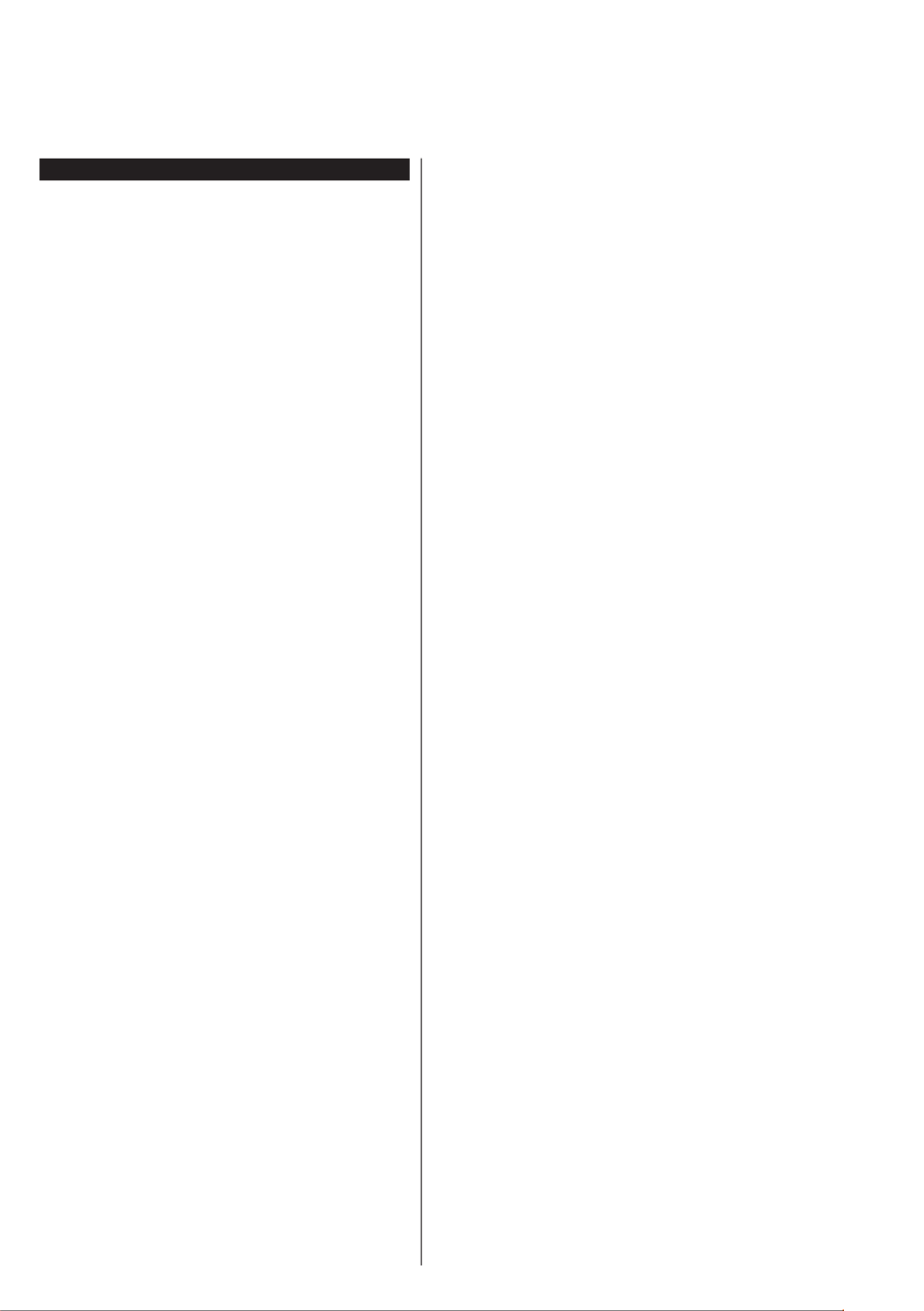
Nederlands - 1 -
Inhoudsopgave
Veiligheidsinformatie................................................ 2
Markeringen op het product..................................... 2
Milieu-informatie 3 ......................................................
Functies 4 ...................................................................
Accessoires inbegrepen 4 ..........................................
Stand-by meldingen................................................. 4
TV bedieningsknoppen & bewerking 4 .......................
Het gebruik van het hoofdmenu van de televisie..... 5
De batterijen in de afstandsbediening plaatsen....... 6
Stroomaansluiting 6 ....................................................
Antenne aansluitingen 7 .............................................
Licentiemededeling.................................................. 7
Verwijderingsinformatie 7 ...........................................
Specificaties 8 ............................................................
Afstandsbediening 10 .................................................
Aansluitingen ......................................................... 11
Aan/Uitschakelen................................................... 12
Eerste Installatie 12 ....................................................
Het gebruik van de Satellietzender tabel functie 13 ...
Media afspelen via USB-ingang 14 ............................
USB-opname 14 .........................................................
Mediabrowser 15 ........................................................
FollowMe TV .......................................................... 15
CEC 16 .......................................................................
E-handleiding......................................................... 16
Instellingen Menu Inhoud 17 ......................................
Algemene tv-bediening 23 ..........................................
Het gebruik van de zenderlijst 23 ...............................
Ouderlijk toezicht instellingen configureren 23 ...........
Elektronische programmagids 23 ...............................
Teletekst diensten 24 ..................................................
Software upgrade 24 ..................................................
Probleemoplossen & tips 25 .......................................
PC-invoer normale weergavemodi 26 ........................
AV en HDMI- signaal compatibiliteit 26 ......................
Ondersteunde bestandsformaten voor de USB-
modus 27 ....................................................................
VIdeobestandsformaten 27 ........................................
Beeldbestandsformaten......................................... 27
Geluidsbestandsformaten...................................... 27
Ondertiteling bestandsformaten 28 ............................
Ondersteunde DVI-resoluties 28 ................................
Verbindingen.......................................................... 29
Draadloze connectiviteit 29 ........................................
Wake ON (Ontwaken ingeschakeld) 30 .....................
Wireless Display 30 ....................................................
Verbindingen Probleemoplossing 30 ..........................
De netwerkservice voor het delen van audio-video
gebruiken 31 ...............................................................
Apps 31 ......................................................................
Internetbrowser...................................................... 31
HBBTV-systeem 32 ....................................................
Smart Center 33 .........................................................
Klaar voor Alexa functie 34 .........................................
DVD modus 36 ...........................................................
Veiligheidsinformatie.............................................. 36
Opmerkingen Over De Schijven 36 ............................
Hoe een DVD bekijken 36 ..........................................
Toetsen Configuratiescherm DVD 36 .........................
Algemeen afspelen 37 ................................................
DVD probleemoplossen......................................... 37
Specificaties 39 ..........................................................
MOBIL TV GEBRUIKSHANDLEIDING .................. 42
DVB-functionaliteitsinformatie 43 ...............................
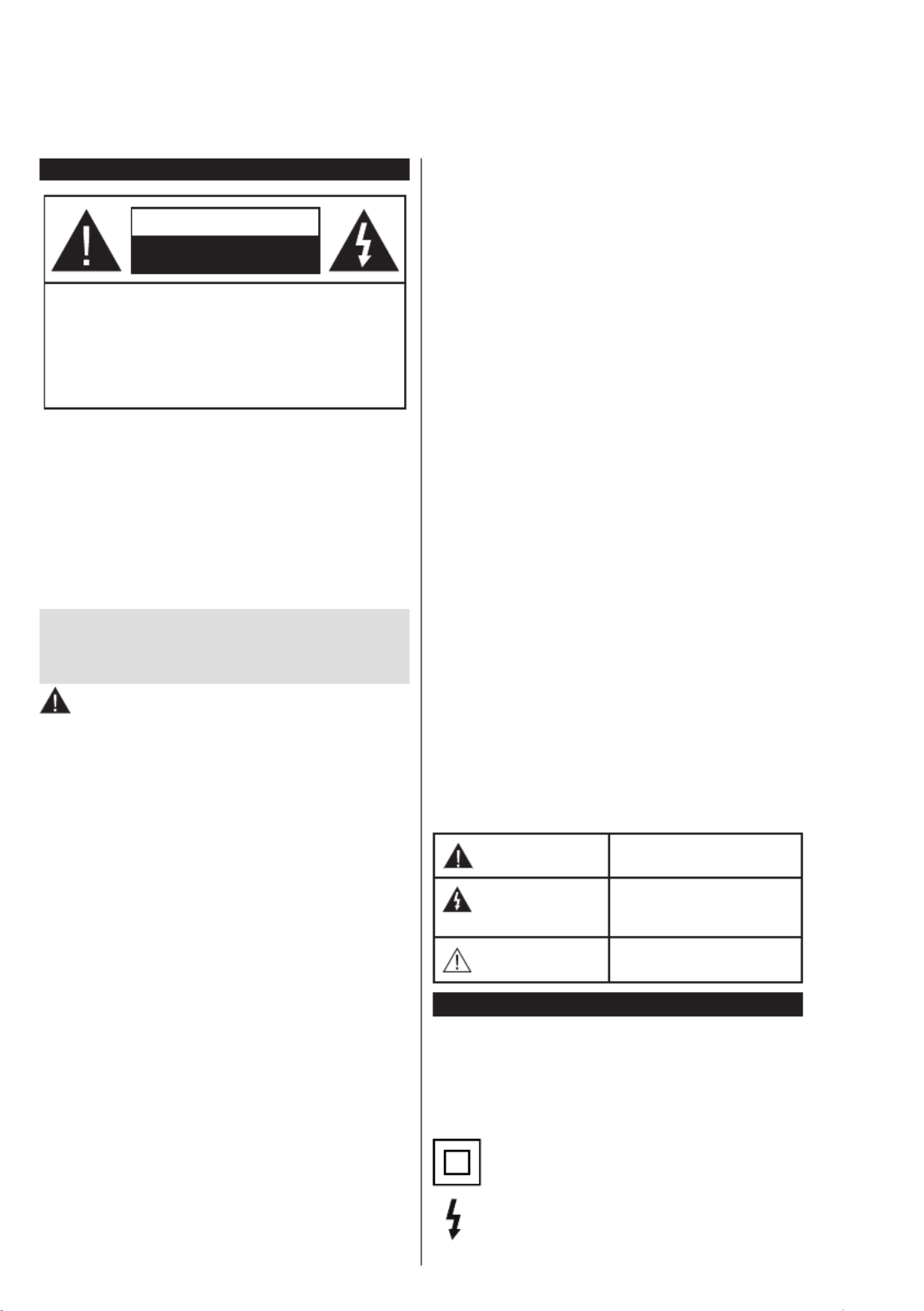
Nederlands - 2 -
Veiligheidsinformatie
OPGELET
RISICO OP ELEKTRISCHE
SCHOKKEN
NIET OPENEN
OPGELET OM HET RISICO OP ELEKTRISCHE SCHOKKEN
TE BEPERKEN, MAG U HET DEKSEL NIET
VERWIJDEREN (OF HET ACHTERPANEEL).
HET TOESTEL BEVAT GEEN ONDERDELEN
DIE DOOR DE GEBRUIKER MOETEN WORDEN
ONDERHOUDEN. LAAT ONDERHOUD
EN REPARATIES OVER AAN BEVOEGD
ONDERHOUDSPERSONEEL.
Opmerking: Volg de instructies op het scherm om de verwante
functie te bewerken.
In extreme weersomstandigheden (storm, bliksem) en tijdens
lange perioden van inactiviteit (vertrek op vakantie) moet u de
tv loskoppelen van het netwerk.
De stekker dient om het tv-toestel los te koppelen van het
elektriciteitsnet en moet daarom gemakkelijk te bedienen
zijn. Als het televisietoestel niet elektrisch wordt losgekoppeld
van het elektrisch net zal het apparaat stroom verbruiken
voor alle situaties, zelfs als de televisie in stand-by staat of
uitgeschakeld is.
BELANGRIJK – Lees deze instructies
volledig voor u de televisie installeert en
in gebruik neemt
WAARSCHUWING: Dit apparaat is bestemd
voor gebruik door personen (inclusief
kinderen) die in staat / ervaren zijn met de werking
van een dergelijk apparaat, zonder toezicht, tenzij
zij onder toezicht staan van of instructies hebben
ontvangen met betrekking tot het gebruik van het
apparaat door een persoon die instaat voor hun
veiligheid.
• Gebruik dit televisietoestel op een hoogte van
minder dan 2000 meter boven de zeespiegel, in
droge locaties en in regio's met een gematigd of
tropisch klimaat.
• Het televisietoestel is bedoeld voor huishoudelijk en
gelijkaardig algemeen gebruik maar het mag ook in
openbare ruimten worden gebruikt.
• Voor ventilatiedoeleinden moet u minimum 5cm vrije
ruimte laten rond de televisie.
• De ventilatie mag niet worden belemmerd door de
ventilatieopeningen te bedekken of te blokkeren met
items zoals een krant, tafelkleedjes, gordijnen, etc.
• De stekker van het netsnoer moet gemakkelijk
bereikbaar zijn. Plaats het toestel, een meubelstuk
of andere objecten niet op het netsnoer. Een
beschadigd snoer/stekker kan brand veroorzaken
of een elektrische schok veroorzaken. Neem het
netsnoer beet bij de stekker en verwijder de stekker
niet uit het stopcontact door aan het snoer te trekken.
Raak het netsnoer/de stekker nooit aan met natte
handen want dit kan kortsluitingen of elektrische
schokken veroorzaken. Leg geen knopen in het
snoer of bind het niet samen met andere snoeren.
Indien beschadigd, moet u hem vervangen. Dit mag
uitsluitend worden uitgevoerd door gekwalificeerd
personeel.
• Stel de televisie niet bloot aan spatten of druppels
en plaats geen voorwerpen die gevuld zijn met een
vloeistof zoals vazen, kopjes, etc. op of boven de
televisie (bijv. op een rek boven het toestel).
• Stel de televisie niet bloot aan direct zonlicht of plaats
geen open vlammen zoals brandende kaarsen op of
in de buurt van de televisie.
• Plaats geen warmtebronnen zoals een elektrische
verwarming, radiator, etc. in de buurt van het
televisietoestel.
• Plaats de televisie niet op de vloer en hellende
oppervlakken.
• Om verstikkingsgevaar te voorkomen, moet u
plastic zakken uit de buurt van baby's, kinderen en
huisdieren houden.
• Bevestig de stand zorgvuldig op de televisie. Als
de stand voorzien is van schroeven, moet u deze
stevig aandraaien om te vermijden dat de televisie
zou kantelen. U mag de schroeven niet te hard
aandraaien en u moet de rubberen afdichtingen
correct aanbrengen.
• U mag de batterijen niet weggooien in het vuur of
met gevaarlijk en brandbaar materiaal.
Batterijen mogen niet blootgesteld worden aan
warmtebronnen zoals zonlicht, vuur of andere.
WA A R S C H U W I N G - O ve rd ad ig g e lu id v an
koptelefoons kan gehoorschade veroorzaken.
BOVEN ALLES - NOOIT iemand, zeker geen
kinderen, toelaten iets in te brengen de gaten,
sleuven of andere openingen van de behuizing.
Opgelet
Risico op ernstige letsels of
fatale gevolgen
Risico op
elektrische schokken
Risico op gevaarlijke
spanningen
Onderhoud
Belangrijk
onderhoudscomponent
Markeringen op het product
De volgende symbolen worden gebruikt op
het product als markeerpunt voor restricties en
voorzorgsmaatregelen en veiligheidsinstructies. Elke
verklaring wordt beschouwd waar het product enkel
relevante markeringen draagt. Merk op dat dergelijke
informatie belangrijk is om veiligheidsredenen.
Klasse II apparatuur: Dit apparaat is zodanig
ontworpen dat het geen veilige aansluiting
vereist op een elektrische aarding.
Spanning voerende terminal: De gemarkeerde
terminal(s) is/zijn spanningvoerend onder
normale operationele voorwaarden.

Nederlands - 4 -
Functies
• Kleuren-LED-tv met afstandsbediening
• Volledig geïntegreerde digitale/kabel/satelliet TV
(DVB-T-T2/C/S-S2)
• HDMI-ingangen om andere apparaten aan te sluiten
met HDMI-aansluitingen
• USB-ingang
• Instelmenu op scherm (On-screen Display)
• Back AV-ingangen voor externe apparaten (zoals
DVD-spelers, PVR, videospelletjes, etc.).
• Stereo geluidssysteem
• Teletekst
• Hoofdtelefoon aansluiting
• Automatisch programmeersysteem
• Manuele afstemming
• Automatische uitschakeling na acht uur.
• Slaap timer
• Kinderslot
• Automatische geluidsdemping indien geen
uitzending.
• NTSC-weergave
• AVL (Automatische volumebeperking)
• PLL (Frequentie zoeken)
• Pc-ingang
• Spelmodus (optioneel)
• Beeld uit functie
• Programma opname
• Programma timeshifting
• 802.11 a/b/g/n ingebouwde WLAN ondersteuning
• Audio Video Delen
• HbbTV
Accessoires inbegrepen
• Afstandsbediening
• Batterijen: 2 x AAA
• Gebruikshandleiding
• DC 12 V ingang stroomadapter
• Car Plug
Stand-by meldingen
Als tv geen ingangssignaal ontvangt (bijv. van
een gedurende antenne of HDMI-bron) 3 minuten
schakelt de tv op stand-by. Wanneer u de volgende
maal inschakelt, verschijnt het volgende bericht.
"Tv automatisch overgeschakeld op de stand-by
modus omdat er gedurende een lange periode
geen signaal was ".
De Automatische TV UIT optie (in het menu
Instellingen>Systeem Instellingen Mee> > r) kan
standaard worden ingesteld op een waarde tussen
1 en 8. Als deze instelling ingesteld is op UIT en
de televisie ingeschakeld is gelaten en niet werd
bediend gedurende de ingestelde tijdsduur schakelt
het apparaat over op de stand-bymodus nadat de
ingestelde tijdsduur verstreken is. Wanneer u de tv
de volgende maal inschakelt verschijnt het volgende ,
bericht. “Tv automatisch overgeschakeld op de
stand-by modus omdat er gedurende een lange
periode geen bewerking werd uitgevoerd.” Voor de
TV overschakelt naar de Stand-by modus verschijnt
een dialoogvenster. Als u geen knop indrukt, schakelt
de TV over naar de stand-by modus na een wachttijd
van ca. 5 minuten. U kunt markeren en drukken Ja
op OK om de TV onmiddellijk over te schakelen naar
de stand-by modus. Als u selecteert en drukt op Nee
OK blijft de TV ingeschakeld. U kunt ook verkiezen
de Automatische TV UIT functie selecteren via dit
dialoogvenster. Selecteer en druk op Uitschakelen
OK, de TV blijft ingeschakeld en de functie wordt
geannuleerd. U kunt deze functie opnieuw inschakelen
door de instelling van de optie te Automatisch TV UIT
wijzigein in het menu . Instellingen>Systeem>Meer
TV bedieningsknoppen & bewerking
1. Omhoog
2. Omlaag
3. Volume / Informatie / Bronnenlijst selectie en
Stand-by-Aanselectieschakelaar
De bedieningstoets biedt u de mogelijkheid het
Volume/Programma/Bron en de Stand-by aan functies
te bedienen van de tv.
Volume wijzigen: Verhoog het volume door de knop
omhoog te drukken. Verlaag het volume door de knop
omlaag te drukken.
Zenders wijzigen: Druk in het midden van de knop
en, het informatievaandel verschijnt op het scherm.
Blader doorheen de opgeslagen zenders door de knop
omhoog of omlaag te drukken.
De bron wijzigen: Druk twee maal in het midden van
de knop en de bronlijst verschijnt Blader doorheen
de beschikbare bronnen door de knop omhoog of
omlaag te drukken.

Nederlands - 5 -
Om de TV uit te schakelen: Druk de middelste knop
in en houd hem ingedrukt gedurende een aantal
seconden. De TV schakelt over op de stand-by modus.
De televisie inschakelen: Druk in het midden van de
knop en de televisie schakelt in.
Opmerkingen:
Als u de TV uitschakelt, begint deze cyclus opnieuw met de
volume-instelling.
Het hoofdscherm OSD kan niet weergegeven worden met
de bedieningsknop.
Bediening via de afstandsbediening
Druk op de toets van de afstandsbediening Menu
om het hoofdmenu weer te geven. Gebruik de
richtingtoetsen en de knop om te navigeren en in OK
te stellen. Druk op de knop Return/Back of Menu om
een menuscherm af te sluiten.
Selecteren van de ingang
Van zodra u externe systemen hebt aangesloten
op uw tv, kunt u overschakelen naar verschillende
ingangsbronnen. Druk op de knop van uw Bron
afstandsbediening om rechtsreeks de ingangen te
veranderen.
Zenders en volume wijzigen
U kunt de zender wijzigen en het volume aanpassen
met de Volume +/- en Programma +/- knoppen op de
afstandsbediening.
Het gebruik van het hoofdmenu van de televisie
Wanneer de knop is ingedrukt, verschijnt het Menu
hoofdmenu van de televisie onderaan het scherm.
U kunt navigeren doorheen de menu items met de
richting toetsen op de afstandsbediening. Om een
item te selecteren of de submenu opties weer te
geven van het gemarkeerde menu drukt u op de knop
OK. Wanneer u een menu-optie markeert, kunnen
een aantal submenu items van dit menu verschijnen
bovenaan in de menubalk voor een snelle toegang. Om
een item voor snelle toegang te gebruiken, markeer
het, druk op OK en stel het naar wens in met de
richtingknoppen Links / Rechts. Aan het einde drukt u
op of de OK Terug toets om af te sluitne.
Druk op de knop om het hoofdmenu te Afsluiten
verlaten.
1. Startpagina
Wanneer het hoofdmenu geopend is, wordt de Start
menubalk gemarkeerd. De inhoud van het Startmenu
kan worden aangepast door opties van andere menu's
toe te voegen. Markeer een optie en druk op de
Omlaag richtingtoets op de afstandsbediening. Als de
u optie Toevoegen aan start ziet, kunt u ze toevoegen
aan het . Zo kunt u de positie van een item Startmenu
ook verwijderen of wijzigen in het . Druk op Startmenu
de knop Omlaag en selecteer de optie Verwijderen of
Verplaatsen en druk op OK. Om een menu-item te
verplaatsen met de Rechts en Links richtingtoetsen om
de positie te selecteren waar u het item wilt verplaatsen
en druk op .OK
2. TV:
2.1. GIDS
U krijgt toegang tot het elektronische zendergids
met deze optie. Raadpleeg de sectie Elektronische
Programmagids (EPG) voor meer informatie.
2.2. Zenders
U krijgt toegang tot de met deze optie. Zenders
Raadpleeg de sectie Het gebruik van de zendergids
voor meer informatie.
2.3. Timers
U kunt timers instellen voor gebeurtenissen in de
toekomst met de opties in dit menu. U kunt ook de
vooraf aangemaakte timers controleren in dit menu.
Om een nieuwe timer toe te voegen, selecteert u de
tab Timer toevoegen met de Links/rechts knoppen
en drukt u op . Stel de submenu opties in naar OK
wens en druk daarna op . Er wordt een nieuwe OK
timer aangemaakt.
Om een eerder aangemaakte timer te bewerken,
selecteert u deze timer, daarna selecteert u de tab
Geselecteerde timer bewerken en drukt u op OK.
Wijzig de submenu opties naar wens en druk op OK
om uw instellingen op te slaan.
Om een reeds ingestelde timer te annuleren,
selecteert u deze timer, daarna selecteert u de tab
Geselecteerde timer verwijderen en drukt u op OK.
Een bevestiging verschijnt. Selecteer en druk op JA
OK om door te gaan. De timer wordt geannuleerd.
Het is niet mogelijk timers in te stellen voor twee of
meerdere individuele gebeurtenissen die worden
uitgezonden op verschillende zenders in dezelfde
tijdsinterval. In dat geval wordt u gevraagd een keuze
te maken uit één van deze timers en de andere te
annuleren. Selecteer de timer die u wilt annuleren en
druk op . Het menu verschijnt. Selecteer OK Opties
daarna Instellen/Annuleren en druk op OK om die
timer te annuleren. U moet daarna de wijzigingen
opslaan. Druk hiervoor op , selecteer OK Wijzigingen
opslaan OKen druk opnieuw op .
2.4. Opnames
U kunt uw opnames beheren met de opties in dit menu.
U kunt eerder opgenomen gebeurtenissen afspelen,
bewerken of sorteren. Selecteer een tab met de
Links of Rechts richtingtoetsen en druk op om de OK
beschikbare opties weer te geven.
Opname instellingen
U kunt uw opname voorkeuren ook configureren in
de tab Instellingen in het menu . Selecteer Opnames
de tab in het menu met de Links of Instellingen
Rechts knop en druk op OK. Selecteer daarna het

Nederlands - 6 -
gewenste item in het submenu en stel het in met de
Links Rechtsof knop.
Vroeg beginnen: Met deze instelling kunt u de
begintijd van de opnametimer instellen om vroeger
te beginnen.
Laat eindigen: Met deze optie kunt u de eindtijd
van de opnametimer instellen om later te starten.
Max Timeshift: Met deze instelling kunt u de
maximum tijdsduur voor de timeshifting opname
instellen. Beschikbare opties zijn een benadering en
de effectieve opnameduur kan wijzigen in de praktijk
afhankelijk van de uitzending. De voorbehouden en
vrije opslagruimtewaarden zullen veranderen naar-
gelang deze instelling. Zorg ervoor dat u voldoende
vrije ruimte hebt, zo niet is de onmiddellijke opname
niet mogelijk.
Automatisch negeren: U kunt het Negeren type
instellen als of Geen Oudste Langste, , Kortste.
Als het niet ingesteld is op kunt u de optie Geen
Niet-afgespeeld Inclusief Exclusief instellen als of .
Deze opties bepalen de voorkeuren om de opnames
te verwijderen om meer opslagruimte te krijgen voor
lopende opnames.
Informatie harde schijf: U kunt gedetailleerde
informatie weergeven over het USB-opslagapparaat
dat verbonden is met uw tv. Selecteer en druk op OK
om weer te geven en druk op Terug om af te sluiten.
Schijf formatteren: Als u alle bestanden wilt
verwijderen op het verbonden USB-opslagapparaat
en het schijfformaat converteren in FAT32 kunt u
deze optie gebruiken. Druk op de -toets terwijl OK
de optie Schijf formatteren wordt gemarkeerd. Een
menu verschijnt op het scherm waarin u een pin-
nummer moet invoeren (*). Nadat u het PIN-nummer
hebt ingevoerd, verschijnt een bevestiging. Selecteer
JA en druk op om de formattering van het USB-OK
opslagapparaat te starten. Markeer Nee en druk op
OK om te annuleren.
(*) Het standaard PIN-nummer werd mogelijk ingesteld
op 0000 of 1234. Als u het PIN-nummer hebt gedefinieerd
(gevraagd naargelang de landselectie) tijdens de Eerste
Installatie kunt u het PIN-nummer gebruiken dat u
gedefinieerd hebt.
3. Instellingen
U kunt de instellingen van uw televisie beheren met
de opties in dit menu. Raadpleeg de sectie Inhoud
instellingenmenu voor meer informatie.
4. Apps
Als uw televisie verbonden is met het internet zal de
verwante inhoud ook beschikbaar zijn, inclusief Apps
verwante inhoud. Via het menu krijgt u toegang Apps
tot uw apps en kunt u ze beheren. U kunt nieuwe
apps van de markt toevoegen of de bestaande apps
verwijderen. Raadpleeg de sectie voor meer Apps
informatie.
5. Bronnen
U kunt uw invoerbron referenties beheren met de
opties in dit menu. Om de huidige bron te wijzigen,
selecteert u één van de opties en drukt u op . OK
5.1. Broninstellingen
Bewerkdenamen,schakeldebronoptiesinofuit.
De batterijen in de afstandsbediening plaatsen
Verwijder het deksel achteraan om het batterijcompar-
timent te openen. Installeer twee batterijen. Zorg AAA
ervoor dat de (+) en (-) tekens overeenstemmen (let op
de correcte polariteit). Gebruik geen combinatie van
oude en nieuwe batterijen. Uitsluitend met hetzelfde
of gelijkwaardig type vervangen. Breng het deksel
opnieuw aan.
Er verschijnt een bericht op het scherm wanneer de
batterijen bijna leeg zijn en vervangen moeten worden.
Merk op dat als de batterijen bijna leeg zijn, de prestatie
van de afstandsbediening kan worden beïnvloed.
Batterijen mogen niet worden blootgesteld aan
warmtebronnen zoals zonlicht, vuur of andere.
Stroomaansluiting
BELANGRIJK: Het TV toestel is ontworpen voor een
vermogen van Hier wordt een 12 V gelijkstroom.
adapter voor gebruikt met spanning. Sluit deze 12V
adapter aan op een systeem met een voeding van
100-240V wisselstroom, 50/60Hz.
La a t na het uit pak k en h e t t v- toe st el o p
kamertemperatuur komen voor u het op de netstroom
schakelt.
2
1
1. AC adapter
2. Naar POWER INPUT DC 12 V terminal
Belangrijke Veiligheidsinformatie

Nederlands - 7 -
Zorg ervoor dat de aansluiting
correct geaard is.
Sl uit de aa rdscha k eli ng v an de AC
adapter aan op de aardschakeling van het
stopcontact door het meegeleverde netsnoer
te gebruiken. Wanneer de meegeleverde
stekker niet in uw stopcontact past, schakel
dan een technicus in om het verouderde
stopcontact te vervangen.
Sluit de aardekabel op veilige wijze aan.
Antenne aansluitingen
Sluit de "antenne" of de "kabel TV" stekker aan op
de ANTENNE INGANG (ANT) of satellietstekker op
SATELLIET INGANG (LNB) aan de achterzijde van
de TV.
Achterzijde van de TV
1
2
ANT SAT
ANT-TV
1. Satelliet
2. Antenne of kabel
Als u een apparaat wilt verbinden met de tv moet
u ervoor zorgen dat zowel de tv als het apparaat
uitgeschakeld zijn voor u een verbinding legt. Als
de verbinding tot stand is gebracht, kunt u de
apparaten inschakelen en ze gebruiken.
Licentiemededeling
De begrippen HDMI, HDMI High-Definition Multimedia
Interface en het HDMI-logo zijn handelsmerken of
geregistreerde handelsmerken van HDMI Licensing
Administrator, Inc.
Geproduceerd onder licentie van Dolby Laboratories.
Dolby, Dolby Audio en het dubbele-D-symbool zijn
handelsmerken van Dolby Laboratories. Vertrouwelijke
ongepubliceerde werken. Copyright ©1992-2019
Dolby Laboratories. Alle rechten voorbehouden.
YouTube en het YouTube logo zijn handelsmerken
van Google Inc.
Dit product bevat technologie die onderhevig is
aan bepaalde intellectuele eigendomsrechten van
Microsoft. Het gebruik of de distributie van deze
technologie buiten dit product is verboden zonder de
correcte licentie(s) van Microsoft.
De eigenaars van de inhoud gebruiken de Microsoft
PlayReady™ inhoud toegangstechnologie om hun
intellectuele eigendom, inclusief auteursrechtelijk
beschermde inhoud, te beschermen. Dit apparaat
gebruikt de PlayReady technologie om zich toegang
te verlenen tot door PlayReady beschermde inhoud
en/of door WMDRM beschermde inhoud. Als het
apparaat de beperkingen van het gebruik van de
inhoud onvoldoende afdwingt, kunnen de eigenaars
van de inhoud eisen dat Microsoft het vermogen door
PlayReady beschermde inhoud te gebruiken intrekt.
Een dergelijke intrekking heeft normaal gezien geen
impact op onbeschermde inhoud of inhoud beschermd
door andere inhoud toegangstechnologieën. Eigenaars
van inhoud kunnen eisen dat u PlayReady bijwerkt om
toegang te krijgen tot hun inhoud. Als u een upgrade
weigert, hebt u geen toegang meer tot inhoud waarvoor
de upgrade vereist is.
Het “CI Plus” Logo is een handelsmerk van CI Plus LLP.
Dit product wordt beschermd door bepaalde
intellectuele eigendomsrechten van Microsoft
Corporation. Het gebruik of de distributie van deze
technologie buiten dit product is verboden zonder een
licentie van Microsoft of een geautoriseerde Microsoft
dochtermaatschappij.
Verwijderingsinformatie
[Europese Unie]
Deze symbolen duiden aan dat elektrische en
elektronische uitrusting en de batterij met dit
symbool niet met het gewone huisvuil mogen
weggeworpen worden. De producten dienen naar een
verzamelpunt gebracht te worden waar de recyclage,
correcte behandeling, verzameling van elektrisch en
elektronisch apparatuur en batterijen plaatsvindt in
navolging van uw nationale wetgeving en richtlijn
2012/19/EU en 2013/56/EU.
Door de correcte afvalverwerking van deze producten
draagt u bij tot het behoud van het milieu en helpt u
de voorkoming van potentiële negatieve gevolgen
voor het milieu en de menselijke gezondheid, die wel
zouden kunnen ontstaan door foutieve afvalverwerking
van dit product.
Voor meer informatie over de verzamelpunten en
recyclage van deze producten, gelieve contact op te
nemen met uw stadhuis, uw afvalverwerkingsbedrijf
of de winkel waar u dit product kocht.

Nederlands - 8 -
Boetes kunnen van toepassing zijn voor het onjuist
verwijderen van dit afval, in navolging met de nationale
wetgeving.
(Zakelijke gebruikers)
Als u dit product wilt weggooien, moet u contact
opnemen met uw leverancier en de algemene
voorwaarden van het aankoopcontract verifiëren.
[Andere landen buiten de Europese Unie]
Deze symbolen zijn uitsluitend geldig in de Europese
Unie.
Meer inlichtingen over afvalverwerking en recycling
vindt u bij uw gemeente.
Het product en de verpakking moeten naar het
plaatselijke recyclepunt worden gebracht.
Sommige recyclepunten aanvaarden deze producten
gratis.
Opmerking: Het Pb-symbool onder het symbool voor de
batterijen geeft aan dat deze batterij lood bevat.
1 2
1. Producten
2. Batterij
Specificaties
TV-UITZENDING PAL BG/I/DK/
SECAM BG/DK
Kanalen ontvangen VHF (BAND I/III) - UHF
(BAND U) - HYPERBAND
Digitale ontvangst
Vollediggeïntegreerde
digitaleaardse/kabel-
satellietTV(DVB-T-C-S)
(inovereenstemmingmet
(DVB-T2, DVB-S2 )
Aantal instelbare
kanalen 11 000
Kanaalindicator Weergave op het scherm
RF Antenne-Input 75 Ohm (niet gebalanceerd)
Werkingsspanning 100-240V AC, 50/60 Hz
Geluid Duits+Nicam Stereo
Geluidsuitgang stroom
(WRMS.) (10% THD) 2 x 2,5
Stroomverbruik (W) 47W
Netwerk stand-by
Stroomverbruik (W) < 2
TV afmetingen BxLxH
(met voet) (mm) 135 x 554,5 x 370
TV afmetingen BxLxH
(met voet) (mm) 40/63 x 554,5 x 341
Beeldscherm 24”
Operationele
temperatuur en
operationele
vochtigheid
0ºC tot 40ºC, 85% max.
vochtigheid

Nederlands - 9 -
Draadloze LAN-transmitter specificaties
Frequentiebereik Max
uitgangsvermogen
2400 - 2483,5 MHz (CH1-CH13) < 100 mW
5150 - 5250 MHz (CH36 - CH48) < 200 mW
5250 - 5350 MHz (CH52 - CH64) < 200 mW
5470 - 5725 MHz (CH100 -
CH140) < 200 mW
Beperkingen volgens land
Dit apparaat is bedoeld voor thuisgebruik en gebruik
in kantoren in alle EU-landen (en andere landen die
de relevante EU-richtlijn naleven) zonder beperkingen
tenzij voor de hieronder vermelde landen.
Land Beperking
Bulgarije Algemene toelating vereist voor gebruik in
de openlucht en in het openbaar
Frankrijk Gebruik binnen in huis enkel voor 2454-
2483.5 MHz
Italië Indien gebruikt buiten de persoonlijke ei-
gendom is een algemene toelating vereist
Griekenland Gebruik binnen in huis enkel voor de 5470
MHz tot 5725 MHz band
Luxemburg Algemene toelating vereist voor netwerk
en service toevoer (niet voor spectrum)
Noorwegen
Radio-uitzendingen zijn verboden voor de
geografische zone binnen een bereik van
20 km van het centrum van Ny-Ålesund
Russische
Federatie Enkel gebruik binnen in huis
Israël 5GHzлентасамозаопсегод5180
MHz - 5320 MHz
De vereisten voor een land kunnen op elk moment
wijzigen. Het wordt aanbevolen dat elke gebruiker
advies vraagt van de lokale autoriteiten met betrekking
tot de huidige status van hun nationale regelgeving
voor 5 GHz draadloze LAN.

Nederlands - 11 -
Aansluitingen
Connector Type Kabels Apparaat
VGA-aansluiting
(Achteraan)
AUDIO IN PC/YPbPr
geluidsaansluiting
(achteraan) YPbPr/PC geluidskabel
HDMI verbinding
(zijde&achterzijde)
SPDIF SPDIF (Coaxiaal
uit) Aansluiting
(Achteraan)
ACHTER AV Achter AV (Audio/
Video) Aansluiting
(achteraan) Audio/Video kabel
HOOFDTELEFOON Hoofdtelefoon
aansluiting
(zijkant)
YPBPR YPbPr video-
aansluiting
(Achteraan) PC naar YPbPr verbindingskabel
USB-aansluiting
(zijde)
CI-aansluiting
(zijde)
CAM
module
12V DC aansluiting
(achterzijde) DC 12V ingang
Raadpleeg de afbeeldingen op
linkerzijde. U kunt YPbPr naar VGA
kabel gebruiken om het YPbPr
signaal in te schakelen via VGA
ingang. U kunt geen VGA en YPbPr
gelijktijdig gebruiken. Om PC/
YPbPr audio, in te schakelen,
moet u de audio-ingangen aan
achteraan gebruiken met een
Y P b P r / P C a u d io k a b e l v o o r
audioverbinding. Wanneer u de
wandmontage kit (beschikbaar van
een derde partij in de markt indien
niet meegeleverd) gebruikt, raden
we aan alle kabels in de achterzijde
van de tv te steken voor u het toestel
monteert op de wand. | Verwijder
of voeg de CI module enkel in
wanneer de tv UITGESCHAKELD
is. U moet de module handleiding
doornemen voor meer informatie
over de instellingen. | Iedere USB-
ingang van uw tv ondersteunt
apparaten tot 500mA. Apparaten
aansluiten met een stroomwaarde
van meer dan 500mA kan uw tv
beschadigen. Wanneer u apparaten
aansluit met een HDMI-kabel op uw
televisie om voldoende immuniteit
te garanderen tegen parasitaire
frequentiestralingen moet u een
hoge snelheid afgeschermde (high
grade) HDMI-kabel gebruiken met
ferrieten.
Als u een apparaat wilt verbinden met de tv moet u ervoor zorgen dat zowel de tv als het apparaat uitgeschakeld
zijn voor u een verbinding legt. Als de verbinding tot stand is gebracht, kunt u de apparaten inschakelen en ze
gebruiken.

Nederlands - 13 -
Satelliet: Als de zoekoptie -uitzending is Satelliet
ingeschakeld, zal de tv op zoek gaan naar digitale
satellietuitzendingen nadat andere initiële instellingen
zijn uitgevoerd. Voor de satellietzoekopdracht
wordt uitgevoerd, moeten een aantal instellingen
worden uitgevoerd. Een menu verschijnt waar u kunt
selecteren een M7 operator installatie of een standaard
installatie te starten. Om een M7 operator installatie te
starten, moet het worden ingesteld als Installatietype
Operator en de als de gerelateerde Satelliet Operator
M7-operator. Markeer daarna de optie Voorkeur Scan
en stel deze in als en druk Automatische kanaalscan
op OK om de automatische zoekopdracht te starten.
Deze opties kunnen vooraf worden geselecteerd
naargelang de Taal Land en selecties die u hebt
uitgevoerd in de eerdere stappen van de eerste
installatie. Het is mogelijk dat u wordt gevraagd de
HD SD/ of landspecifieke zenderlijst te selecteren in
overeenstemming met uw M7 operatortype. Maak uw
selectie en druk op om door te gaan. OK
Wacht tot het einde van de scan. De lijst is nu
geïnstalleerd.
Tijdens de uitvoering van een M7 operator installatie,
als u satelliet installatieparameters wilt gebruiken die
verschillen van de standaardinstellingen, selecteert u
de optie Voorkeur scan als de Manuele Kanaalscan en
drukt u op OK om door te gaan. Daarna verschijnt het
menu Type Antenne. Na selectie van het type antenne
en de gewenste satelliet in de volgende stappen drukt u
op OK om de satelliet installatieparameters te wijzigen
in het submenu.
Om een zoekopdracht te starten naar andere
satellietzenders dan M7-zenders moet u een
standaardinstallatie starten. Selecteer het Type
Installatie Standaard OK als en druk op om door
te gaan. Daarna verschijnt het menu Type Antenne.
Er zijn drie opties voor de selectie van de antenne.
U kunt het selecteren als type Antenne Direct,
Enkelvoudige satellietkabel of DiSEqC schakelaar
met de links of rechts toetsen. Nadat u uw type
antenne hebt geselecteerd, drukt u op om de OK
opties te bekijken om door te gaan. Doorgaan,
Transponderlijst en opties LNB configureren
zijn beschikbaar. U kunt de transponder en LNB
instellingen wijzigen met de gerelateerde menuopties.
• Direct: Als u een enkele ontvanger en een directe
satellietschotel heeft, selecteert u dit type antenne.
Druk op om door te gaan. Selecteer een OK
beschikbare satelliet op het volgende scherm en
druk op om te scannen naar diensten. OK
• Enkele satellietkabel: Als u meerdere ontvangers
en een enkel satellietkabelsysteem hebt, selecteert
u dit type antenne. Druk op om door te gaan. OK
Configureer de instellingen door de instructies te
volgen op het scherm. Druk op om naar diensten OK
te scannen.
• DiSEqC-schakelaar: Als u meerdere satellietschotels
hebt en een selecteert u dit type DiSEqC-schakelaar
antenne. Stel daarna de DiSEqC-versie in en druk
op OK om door te gaan. U kunt tot vier satellieten
instellen (indien beschikbaar) voor versie v1.0 en
zestien satellieten voor versie v1.1 in het volgende
scherm. Druk op de toets om de eerste satelliet OK
in de lijst te scannen.
Analoog: Als de zoekoptie analoge uitzending
ingeschakeld is, zal de tv op zoek gaan naar analoge
kabeluitzendingen nadat andere initiële instellingen
zijn uitgevoerd.
Nadat de initiële instellingen werden uitgevoerd, zal de
tv op zoek gaan naar beschikbare uitzendingen van
de geselecteerde uitzendingstypes.
Terwijl de zoekopdracht doorloopt, worden de huidige
scanresultaten weergegeven onderaan op het scherm.
Nadat alle kanalen zijn opgeslagen, verschijnt het
menu Kanalen op het scherm. U kunt de zenderlijst
aanpassen aan uw voorkeuren met de tab Bewerken
opties of druk op de toets om de lijst te verlaten Menu
en tv te kijken.
Terwijl de zoekopdracht wordt uitgevoerd kan een
bericht verschijnen met de vraag of u zenders wilt
sorteren in overeenstemming met de LCN(*) Selecteer .
JA OK en druk op om door te gaan.
(*) LCN is het Logical Channel Number systeem dat de
beschikbare uitzendingen organiseert in overeenstemming
met een herkenbare zendersequentie (indien beschikbaar).
Opmerkingen:
Om M7-zenders te zoeken na de moet u de Eerste installatie
eerste installatie opnieuw uitvoeren. Of druk op de knop Menu
en ga naar het menu Instellingen>Installatie>Automatische
kanaalscan>Satelliet. Volg daarna dezelfde hierboven
vermelde stappen in de satelliet sectie.
Schakel de Tv niet uit zonder de Eerste installatie gestart te
hebben. (*) Sommige opties zijn mogelijk niet beschikbaar
afhankelijk van de landselectie.
Het gebruik van de Satellietzender tabel functie
U kunt deze bewerkingen uitvoeren met het menu
Instellingen>Installatie>Satelliet instellingen>Sa-
tellietzender tabel. Er zijn twee opties met betrekking
tot deze functie.
U kunt satellietzender tabelgegevens downloaden of
uploaden. Om deze functies uit te voeren, moet een
usb-apparaat worden aangesloten op de tv.
U kunt huidige diensten en verwanten satellieten &
transponders uploaden naar de TV, naar een USB
toestel.
U kunt bovendien een van de satellietzender
tabelbestanden downloaden die opgeslagen zijn op
het usb-apparaat naar de televisie.
Als u een van deze bestanden selecteert, worden alle
diensten en verwante satellieten en transponders in
het geselecteerde bestand opgeslagen op de TV. Als
er geïnstalleerde aardse, kabel en/of analoge diensten

Nederlands - 14 -
zijn, worden ze bewaard en enkel de satellietdiensten
worden verwijderd.
Daarna controleert u uw antenne-instellingen en kunt
u wijzigingen uitvoeren indien noodzakelijk. Het is
mogelijk dat een foutbericht ' ’ verschijnt Geen signaal
als de antenne-instellingen incorrect geconfigureerd
zijn.
Media afspelen via USB-ingang
U kunt een 2.5" en 3.5" inch (HDD met externe voeding)
externe harde schijven of USB geheugensticks aansluiten op
uw tv via de USB ingangen van de tv.
BELANGRIJK: Maak een back-up van de bestanden
op uw opslagapparaten voor u ze aansluit op de tv.
De fabrikant is niet aansprakelijk is voor eventuele
schade aan bestanden of gegevensverlies. Sommige
types USB-apparaten (bv. MP3-spelers) of USB-harde
schijven/geheugensticks zijn mogelijk niet compatibel
met deze tv. De TV ondersteunt FAT32 en NTFS
schijfindeling maar de opname is niet beschikbaar met
NTFS geformatteerde schijven.
Wanneer u usb harde schijven formatteert van meer
dan 1TB (Tera Byte) opslagruimte is het mogelijk dat
u problemen ondervindt met de formattering.
Wacht even voor u ze als de speler aansluit of
loskoppelt want de speler kan nog steeds bestanden
lezen. Dit kan materiële schade veroorzaken aan
de USB-speler en in het bijzonder aan het USB-
apparaat zelf. Verwijder de USB-module niet tijdens
de weergave van een bestand.
U kunt usb-hubs gebruiken met de usb-ingangen van
uw tv. De externe voeding usb-hubs worden in een
dergelijk geval aanbevolen.
Het wordt aanbevolen de USB-ingang(en) van de tv
rechtstreeks te gebruiken als u een usb-harde schijf
wilt aansluiten.
Opmerking: Wanneer u fotobestanden weergeeft kan het
menu Media browser enkel 1000 fotobestanden weergeven
die werden opgeslagen op het verbonden USB-apparaat.
USB-opname
Een programma opnemen
BELANGRIJK: Als u een nieuwe USB harde
schijf gebruikt, is het aanbevolen de schijf eerst te
formatteren met de “ ” optie in het Schijf formatteren
TV>Opnames>Instellingen menu.
Om een programma op te nemen, moet u eerst
een USB-schijf aansluiten op uw TV terwijl de TV is
uitgeschakeld. Daarna moet u de TV inschakelen en
de opnamefunctie inschakelen.
Om de opname te gebruiken, moet uw usb station 2
GB vrije ruimte hebben en compatibel zijn met USB
2.0. Als het USB-station niet compatibel is, verschijnt
een foutbericht.
Om lange programma's zoals films op te nemen is het
aanbevolen USB harde schijven (HDD) te gebruiken.
Opgenomen programma's worden opgeslagen op
de aangesloten USB-schijf. Indien gewenst, kunt u
opnames opslaan/kopiëren op een computer. Deze
bestanden kunnen echter niet worden afgespeeld
op een computer. U kunt de opnames enkel op uw
TV afspelen.
Lip Sync vertraging kan optreden tijdens de timeshifting.
Radio opname wordt niet ondersteund. De TV kan tot
tien uur programma's opnemen.
Opgenomen programma's worden opgesplitst in
partities van 4GB.
Als de schrijfsnelheid van de aangesloten USB-schijf
onvoldoende is, kan de opname mislukken en het is
mogelijk dat de timeshifting functie niet beschikbaar is.
Om die reden is het aanbevolen om USB harde
schijven te gebruiken voor de opnames van HD-
programma’s.
U mag de USB/HDD niet verwijderen tijdens
de opname. Dit kan de aangesloten USB/HDD
beschadigen.
Als de stekker niet in het stopcontact zit terwijl er
een actieve usb-opname timer instelling wordt deze
geannuleerd.
Multipartitie ondersteuning is beschikbaar. Er worden
maximaal twee verschillende partities ondersteund.
De eerste partitie van de usb-schijf wordt gebruikt
voor USB-opname compatibele functies. Ze moet ook
worden geformatteerd als primaire partitie voor gebruik
met USB-opname compatibele functies.
Het is mogelijk dat bepaalde stroompakketten niet
worden opgenomen omwille van signaalproblemen.
Het is dus mogelijk dat de videobeelden soms
bevriezen tijdens het afspelen.
De opnemen, afspelen, pauzeren, weergeven (voor
playlist dialogue) toetsen kunnen niet worden gebruikt
als de teletekst is ingeschakeld. Als een opname start
via een timer als de teletekst ingeschakeld is, wordt
teletekst automatisch uitgeschakeld. Het gebruik van
teletekst is ook uitgeschakeld als er een doorlopende
opname of weergave actief is.
Timeshift opname
Druk op de Pauze toets tijdens de weergave
van een uitzending om te schakelen naar de
timeshifting modus. In de timeshifting modus wordt het
programma gepauzeerd en gelijktijdig opgenomen op
de aangesloten USB-schijf.
Druk opnieuw op de Play toets om het gepauzeerde
programma te hervatten vanaf het gestopte moment.
Druk op de knop om de timeshift opname te STOP
stoppen en terug te keren naar de live uitzending.
De Timeshift kan niet worden gebruikt als u zich in de
radiomodus bevindt.
U kunt de timeshift snel terugspoelen functie gebruiken
nadat u het normale afspelen of de vooruitspoelen
optie hebt hervat.

Nederlands - 16 -
Voor bijkomende informatie over het gebruik van
deze functie verwijzen wij u naar de instructies van
uw toepassing.
Opmerking: Naargelang het model ondersteunt uw TV
deze optie mogelijk niet. De toepassing is mogelijk niet
compatibel met alle mobiele apparaten. UHD (4K, Ultra HD)
zenders worden niet ondersteund en beide apparaten moeten
aangesloten zijn op hetzelfde netwerk..
CEC
Deze functie biedt de mogelijkheid de CEC-
ingeschakelde apparaten die verbonden zijn via
HDMI-poorten te bedienen met de afstandsbediening
van de tv.
De CEC Instellingen>Systeem>Meer-optie in het menu
moet eerst worden ingesteld als Ingeschakeld. Druk op
de knop en selecteer de HDMI-ingang van het Bron
verbonden CEC-apparaat in het menu Bronnenlijst.
Wanneer een nieuw CEC-bronapparaat wordt
aangesloten, verschijnt het in de lijst in het bronmenu
met haar eigen naam in de plaats van de naam van
de aangesloten HDMI-poorten (Dvd-speler, Recorder
1 etc.).
De afstandsbediening van de tv kan automatisch
de hoofdfuncties uitvoeren nadat de aangesloten
HDMI-bron werd geselecteerd. Om deze bewerking
te beëindigen en de tv opnieuw te bedienen via de
afstandsbediening drukt u gedurende 3 seconden op
de knop "0-nul" van de afstandsbediening.
U kunt d e C EC func tie ui tsc hake le n door
de gerelateerde optie in te stellen in het menu
Instellingen>Systeem>Meer.
De tv ondersteunt de ARC (Audio Return Channel)
functie. Deze functie is een audio-link met als doel
andere kabels tussen de tv en het geluidsysteem te
vervangen (A/V ontvanger of luidsprekersysteem).
Wanneer ARC actief is, dempt de tv haar andere
geluidsuitgangen niet automatisch. U moet het volume
van de televisie handmatig verlagen tot nul als u
enkel geluid wenst te horen via ARC (net als andere
optische of coaxiale digitale geluidsuitgangen). Als
u volumeniveau van het aangesloten apparaat wilt
wijzigen, moet u dat apparaat selecteren in de bronlijst.
In dat geval worden de volume bedieningstoetsen naar
het aangesloten geluidsapparaat gericht.
Opmerking: ARC wordt alleen ondersteund via de HDMI2
-ingang.
Systeem geluidscontrole
Biedt de mogelijkheid een Geluidsversterker/Ont-
vanger te gebruiken met de tv. Het volume kan
worden aangepast met de afstandsbediening van
de tv. Om deze functie in te schakelen, moet u de
optie Geluidsuitgang instellen als in het HDMI ARC
menu . Instellingen>Meer Als de optie is HDMI ARC
geselecteerd zal de optie automatisch worden CEC
ingesteld als , als het nog niet ingesteld Ingeschakeld
is. De geluid van de tv-luidsprekers wordt gedempt en
het geluid van de weergegeven bron wordt geleverd
via het aangesloten geluidsysteem.
Opmerking: Het audio-apparaat moet de Systeem
geluidscontrole functie ondersteunen.
E-handleiding
U vindt de instructies voor de functies van uw tv in de
E-handleiding.
Voor toegang tot de E-handleiding gaat u naar het
menu Instellingen Handleidingen. Selecteer en druk
op OK. Voor snelle toegang drukt u op de knop Menu
en daarna op de knop .Info
S e l e c t e e r d e g e w e n s t e c a t e g o r i e m e t
de navigatieknoppen. Iedere categorie omvat
uiteenlopende onderwerpen. Selecteer een onderwerp
en druk op om de instructies te lezen.OK
Druk op de of knop om het Afsluiten Menu
E-handleiding scherm te sluiten.
Opmerking: Naargelang het model ondersteunt uw TV deze
optie mogelijk niet. De inhoud van de E-handleiding kan
variëren naargelang het model.

Nederlands - 17 -
Instellingen Menu Inhoud
Beeldmenu inhoud
Modus
U kunt de beeldmodus wijzigen naargelang uw voorkeuren of vereisten. De
beeldmodus kan worden ingesteld op een van deze opties: Bioscoop Spel ,
(optionele), , en .Sport Dynamisch Natuurlijk
Contrast Om het contrast tussen donker en licht van het scherm in te stellen.
Helderheid Om de helderheid van het scherm in te stellen.
Scherpte Om de scherpte van de objecten op het scherm in te stellen.
Kleur Stelt de kleurwaarde in, de kleuren worden aangepast.
Energiebesparing
Voor het instellen van de energiebesparing op aangepast, minimaal, gemiddeld,
maximaal, automatisch, scherm uit of uit.
Opmerking: Sommige opties kunnen variëren naargelang het model.
Achtergrond
verlichting
Deze instelling bestuurt de achtergrondverlichting.. De achtergrondverlichtingsfunctie
is inactief als de energiebesparing is ingesteld op een andere optie dan Aangepast.
Geavanceerde instellingen
Dynamisch contrast U kunt de Dynamische contrastverhouding instellen op de gewenste waarde.
Ruisonderdrukking Indien het signaal zwak is en het beeld ruis bevat, kunt u de instelling Ruisreductie
gebruiken om de hoeveelheid ruis te onderdrukken.
Kleurtemp Om de gewenste kleurtemperatuurwaarde te stellen. Koel Normaal Warm, , en
Aangepast opties zijn beschikbaar.
Witpunt
Als de optie ingesteld is al , is deze instelling beschikbaar. Kleurtemp Aangepast
Laat de 'warmte' of 'koelheid' van het beeld toenemen door op de links- of
rechtsknoppen te drukken.
Beeld scherpstellen
Stel het gewenste beeldformaat in.
Beeldverschuiving
Deze optie kan beschikbaar zijn afhankelijk van de Beeld zoom instelling.
Selecteer en druk op . Gebruik daarna de richtingtoetsen om het beeld omhoog OK
of omlaag te verschuiven.
Filmmodus
Films worden aan een ander aantal frames per seconde opgenomen dan normale
televisieprogramma's. Schakel deze functie aan wanneer u films bekijkt om de
snel bewegende scènes duidelijk weer te geven.
Huidtoon De huidtoon kan worden gewijzigd tussen -5 en 5.
Kleurverschuiving De gewenste kleurtoon aanpassen.
HDMI Volledig bereik Terwijl u een HDMI-bron bekijkt, is deze functie zichtbaar. U kunt deze functie
gebruiken om de zwarte tinten van het beeld te verbeteren.
PC Positie Verschijnt alleen als de invoerbron ingesteld is op VGA/PC.
Autopositie
Als het beeld niet gecentreerd is in de VGA-modus kunt u deze optie gebruiken
om de positie van het beeld automatisch aan te assen. Druk op om de OK
automatisch aanpassing te starten.
H-Positie Dit item verschuift het beeld horizontaal naar de rechter of linkerzijde van het
scherm.
V-Positie Dit item verschuift het beeld verticaal naar de boven of onderzijde van het scherm.
Dotclock
Dit corrigeert de storingen die zich voordoen als verticale banden in presentaties
met een hoog aantal pixels zoals rekenbladen, paragrafen of tekst in kleinere
lettertypen.
Fase
Afhankelijk van de invoerbron (computer etc.) ziet u mogelijk een onduidelijke
foto op het scherm. U kunt fase gebruiken om een duidelijkere foto te krijgen door
meerdere malen te proberen.
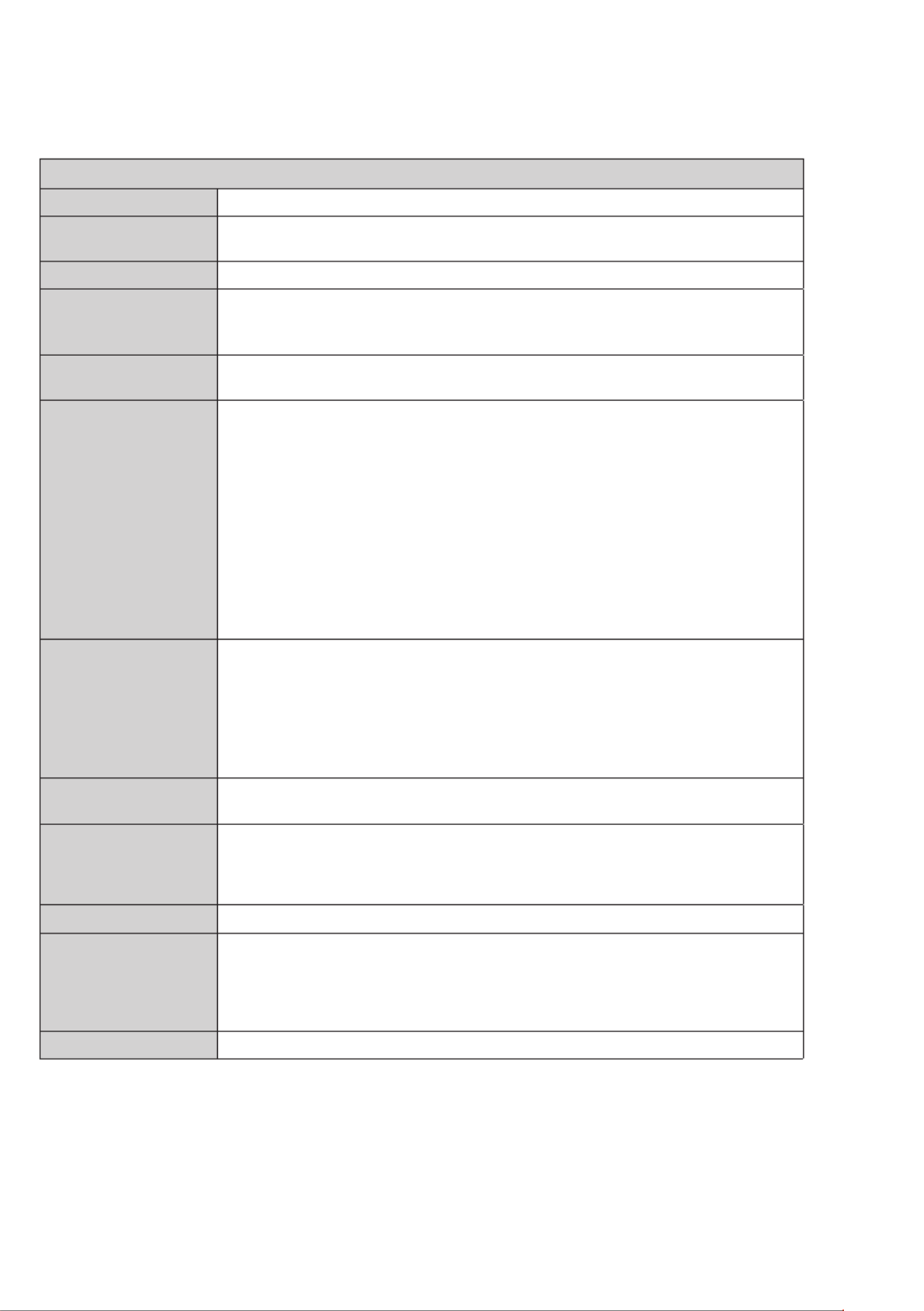
Nederlands - 19 -
Geluidsmenu inhoud
Volume
Past het volumeniveau aan.
Equalizer Selecteert de equalizer modus. Aangepaste instellingen kunnen enkel in de gebruiker
modus worden uitgevoerd.
Balans
Regelt of het geluid uit de rechtse of linkse luidspreker komt.
Koptelefoon
Stelt het geluidsvolume van de hoofdtelefoon in.
Zorg er ook voor dat het volume van de hoofdtelefoon op een laag niveau is geschakeld
voor u uw hoofdtelefoon begint te gebruiken om gehoorschade te voorkomen.
Geluidsmodus U kunt een geluidsmodus selecteren (als dit wordt ondersteund door de geselecteerde
zender).
AVL (Automatische
volumebeperking)
Deze functie stelt het geluid in om een vast uitvoerniveau te bereiken tussen
programma's.
Als het menu-item is ingesteld op een andere optie dan Uit, veranderen Dolby Audio
de -instellingsopties. AVL Auto, nacht, normaal en Uit opties zijn beschikbaar. In de
modus Auto Normaal Nacht schakelt de tv automatisch over naar de modus of volgens
de huidige tijdinformatie. Als er geen tijdinformatie beschikbaar is, functioneert deze
optie altijd als Wanneer de tv voor de eerste keer overschakelt naar de Normaal. nacht
modus nadat deze optie is ingesteld op , verschijnt er een informatiebalk Automatisch
op het scherm.
Houd er rekening mee dat in vergelijking met de de normale modus nachtmodus
een agressievere dynamische compressiecontrole biedt die geschikt is voor stille
omgevingen.
Hoofdtelefoon/
lijn-uit
Als u een externe versterker aansluit op uw tv via de hoofdtelefoon aansluiting kunt u
deze optie selecteren als . Als u een hoofdtelefoon hebt aangesloten op de tv lijn-uit
stelt u deze optie in als hoofdtelefoon.
Zorg ervoor dat dit menu-item ingesteld is op Hoofdtelefoon voor u uw hoofdtelefoon
begint te gebruiken. Als dit ingesteld is op . De Uitgang van de Lijn Uitgang
hoofdtelefoonaansluiting wordt ingesteld op maximum en dit kan uw gehoor
beschadigen.
Dynamische lage
tonen Schakelt de Dynamische lage tonen in of uit.
Dolby Audio
Smart-, film-, muziek-, nieuws- en uit-opties zijn beschikbaar. Instellen als Uit om
uit te schakelen.
Opmerking: Sommige items in het menu Geluid worden grijs weergegeven en zijn niet beschikbaar als deze
zijn ingesteld op een andere optie dan Uit.
Surround geluid De Surround sound modus kan In of Uit worden geschakeld.
Geluidsoutput
Stelt de geluidsoutput voorkeur in. TV-, S/PDIF- en HDMI ARC-opties zijn beschikbaar.
Er is geen geluidsoutput behalve via de geselecteerde optie. Als de HDMI ARC-optie
geselecteerd is, wordt de CEC-functie ingeschakeld.
Opmerking: Afhankelijk van de geselecteerde opties verschijnt een aantal items in het menu Geluid in het
grijs en ze zijn niet beschikbaar.
Digitale uitgang Om het type van digitale audio uitgang in te stellen.

Nederlands - 20 -
Netwerkmenu inhoud
Netwerk type
Schakel de netwerkverbinding uit of stel het type verbinding in als Draadloos apparaat.
Draadloze netwerken
scannen
Start een zoekopdracht naar draadloze netwerken. Deze optie is beschikbaar als het
Netwerktype Draadloos apparaatingesteld is op .
Druk op WPS op uw
wifi-router
Als uw modem/router voorzien is van de WPS functie kunt u er rechtstreeks een
verbinding mee maken met deze optie. Selecteer deze optie en druk op . Ga naar OK
uw modem/router en druk op de WPS-knop om de verbinding te maken. Deze optie is
beschikbaar als het ingesteld is op .Netwerktype Draadloos apparaat
Internet
snelheidstest
Start een snelheidstest om de bandbreedte van uw verbinding te controleren. Het
resultaat wordt aan het einde weergegeven op het scherm.
Geavanceerde
instellingen
Wijzig de IP en DNS configuraties van uw televisie.
Wake ON (Ontwaken
ingeschakeld)
U kunt deze functie in- of uitschakelen door ze in te stellen als of Aan Uit.
Opmerking: Connectiviteit Voor gedetailleerde informatie over de opties van dit menu verwijzen wij u naar de sectie .
Instellingenmenu Inhoud
Automatische
zenderscan
(Opnieuw
afstemmen)
Geeft automatisch afstemmingsopties weer. Zoekt antenne DVB-zenders D. Antenne:
en slaat ze op. Zoekt kabel DVB-zenders en slaat ze op. Zoekt D. Kabel: Analoog:
analoge stations en slaagt ze op. Satelliet:Zoektsatellietzendersenslaatzeop.
Handmatige
kanaalscan Deze functie kan worden gebruikt voor het opslagen van rechtstreekse uitzendingen.
Netwerk zenderscan
Zoekt de gekoppelde zenders in het uitzendsysteem. Zoekopdrachten D. Antenne:
naar netwerkzenders verkrijgbaar via antenne. Zoekopdrachten naar D. Kabel:
netwerkzenders verkrijgbaar via kabel. Zoekt satelliet netwerkzenders Satelliet:
Analoge
fijnafstemmen
U kunt deze instelling gebruiken om analoge zenders fijn af te stemmen. Deze functie
is niet beschikbaar als er geen analoge zenders opgeslagen zijn en als de momenteel
bekeken zender geen analoge zender is.
Satellietinstellingen
Configureert de satellietinstellingen. Beschikbare satellieten weergeven. U Satellietlijst:
kunt satellieten Toevoegen, Verwijderen Bewerken. of satelliet instellingen op de lijst
Antenne installatie: U kunt de satellietantenne-instellingen wijzigen en een nieuwe
satellietscan te starten.
Installatie-
instellingen
(optioneel)
Geeft installatie-instellingenmenu weer. Uw televisie zoekt Stand-by Zoeken(*) :
nieuwe of ontbrekende zenders in stand-by. Alle nieuw gevonden uitzendingen worden
weergegeven. Dynamische zender update(*): Als deze optie ingeschakeld is, worden
de wijzigingen op de uitzendingen zoals de frequentie, zendernaam, ondertiteling taal,
etc. automatisch toegepast tijdens het bekijken.
(*) Beschikbaarheid naargelang het model.
Servicelijst wissen
Gebruik deze instelling om de opgeslagen kanalen te wissen. Deze instelling is enkel
zichtbaar wanneer de optie is ingesteld op Denemarken, Zweden, Noorwegen Land
of Finland.
Actief netwerk
selecteren
Met deze instelling kunt u alleen de uitzendingen selecteren binnen het geselecteerde
netwerk om weergeven te worden in de zenderlijst. Deze functie is alleen beschikbaar
voor de landoptie Noorwegen.
Signaalinformatie
U kunt dit menu-item gebruiken om informatie te controleren over het signaal zoals
het signaalniveau, de kwaliteit, de naam van het netwerk, etc. voor de beschikbare
frequenties.
Eerste installatie Verwijdert alle opgeslagen zenders en instellingen, voert een reset uit van de tv naar
de fabrieksinstellingen.
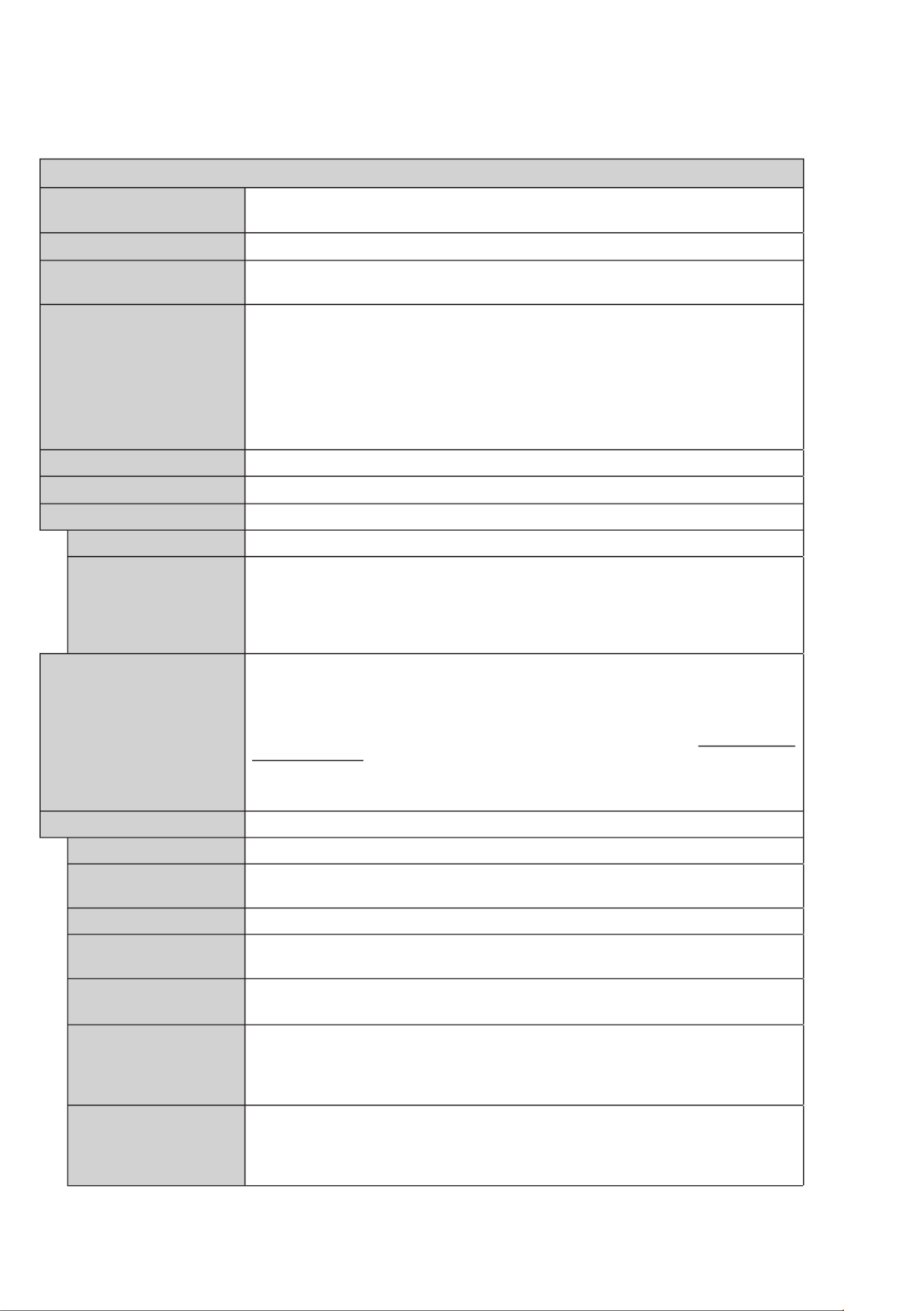
Nederlands - 21 -
Instellingen Menu Inhoud
Voorwaardelijke
Toegang
Bestuurt modules met voorwaardelijke toegang indien aanwezig.
Taal
U kunt een andere taal instellen afhankelijk van de uitzender en het land.
Privacy-instellingen (*) Beheer uw privacy-privileges voor smart TV verwante toepassingen. Druk op OK
om naar het menu te gaan en in te stellen op basis van uw voorkeuren.
Ouderlijk
Voer het correcte wachtwoord in om de ouderlijke instellingen te wijzigen. U kunt
de Menuvergrendeling, Maturiteitsvergrendeling, Kinderslot Of Begeleiding
eenvoudig wijzigen in dit menu. U kunt ook een nieuw -code instellen of de PIN
Standaard CICAM PIN .wijzigen met de relevante opties
Opmerking: Sommige menu-opties zijn mogelijk niet beschikbaar, afhankelijk van de landkeuze bij de
Eerste installatie. (*) Het standaard PIN-nummer werd mogelijk ingesteld op 0000 of 1234. Als u de
pincode hebt gedefinieerd (wordt gevraagd, afhankelijk van de landkeuze) tijdens de eerste installatie
gebruikt u de pincode die u hebt gedefinieerd.
Datum/uur Stelt datum en tijd in.
Bronnen Bewerk de namen, schakel de bronopties in of uit.
Toegankelijkheid Geeft de andere toegankelijkheidsopties voor het tv-toestel weer.
Hardhorenden Schakelt iedere speciale functie in die wordt verzonden door de uitzender.
Geluid Beschrijving
Een verhaalspoor wordt afgespeeld voor blinden of slechtzienden. Druk op OK
om alle beschikbare menu-opties te bekijken. Deze functie Geluid Beschrijving
is enkel beschikbaar als de uitzender ze ondersteunt.
Opmerking: Het is mogelijk dat de audio beschrijving geluidsfunctie niet beschikbaar is in de opname
of time shifting modus.
Netflix
Als deze functie ondersteund wordt door uw televisie kunt u uw ESN(*) nummer
weergeven en Netflix uitschakelen.
(*) Het ESN-nummer is een uniek ID-nummer voor Netflix, speciaal aangemaakt om uw tv te identificeren.
Opmerking: Voor 4K video streaming is een minimum internetsnelheid van 25Mb/s vereist - Voor een
voorbeeld van de streaming 4K inhoud vindt u meer informatie op de Netflix website (https://help.netflix.
com/en/node/13444)
.. Wanneer u de video inhoud begint te streamen via het internet wordt de kwaliteit
van uw verbinding geanalyseerd en het kan even duren om de volledige HD of 4K kwaliteit tot stand te
brengen, of in het geval van een trage verbinding is het niet mogelijk. U moet uw internetcapaciteiten
controleren met uw internet provider als u niet zeker bent.
Meer
Geeft andere instellingsopties van de tv weer.
Menu Time Out Om de time-out voor menuschermen te wijzigen.
Stand-by led Indien ingesteld op Off zal het stand-by LED-lampje niet inschakelen als de televisie
in stand-by staat.
HBBTV (*) U kunt deze functie in- of uitschakelen door deze in te stellen op Aan of Uit.
Software upgrade Zorgt ervoor dat uw tv voorzien is van de meest recente firmware. Druk op om OK
de menuopties weer te geven.
Toepassing Versie Geeft de huidige softwareversie weer.
Ondertitelingmodus
Deze optie wordt gebruikt om een selectie te maken welke ondertitelingmodus
op het scherm verschijnt ( ondertiteling / DVB Teletekst ondertiteling) als beide
beschikbaar zijn. De standaardwaarde is de -ondertiteling. This feature is DVB
available only for the country option of Norway.
Auto TV UIT
Stelt de gewenste tijdsduur in voor de tv om automatisch over te schakelen op de
stand-by modus indien het toestel niet wordt bediend. Deze waarde kan worden
ingesteld van 1 tot 8 ms in stappen van 1 ms. U kunt deze functie uitschakelen door
ze in te stellen als Uitgeschakeld.

Nederlands - 22 -
Biss toets
Biss is een satellietsignaal codeersysteem dat wordt gebruikt voor sommige
uitzendingen. Als u Biss Toets moet ingeven op een uitzending, kunt u deze
instelling gebruiken. Markeer Biss Sleutel en druk op om toetsen in te voeren OK
op de gewenste uitzending.
Opslagmodus Selecteer deze modus om weergavedoeleinden op te slaan. Met de Opslagmodus
ingeschakeld is het mogelijk dat sommige items in het TV-menu niet beschikbaar zijn.
AVS (Audio Video
Delen)
De AVS functie biedt u de mogelijkheid bestanden te delen die opgeslagen zijn op
uw smartphone of tablet pc. Als u een compatibele smartphone of tablet pc hebt
en de correcte software is geïnstalleerd, kunt u foto’s afspelen/delen op uw TV.
Raadpleeg de instructies van uw dele software voor meer informatie.
Inschakelmodus Deze instelling configureert de inschakelmodus voorkeur. en Laatste status Stand-
by opties zijn beschikbaar.
Virtual Remote
Schakel de virtuele afstandsbediening in of uit.
CEC Met deze instelling kunt u de CEC-functionaliteit volledig in of uitschakelen. Druk
op de knop Links of Rechts om de functie in of uit te schakelen.
CEC Automatisch
Inschakelen
Deze functie biedt de mogelijkheid de tv in te schakelen met het aangesloten HDMI-
CEC compatibele apparaat en automatisch over te schakelen naar de invoerbron.
Druk op de knop of om de functie in of uit te schakelen.Links Rechts
Luidsprekers(*)
Om het tv-geluid te horen uit de verbonden compatibele geluidstoestellen ingesteld
als Versterker. U kunt de afstandsbediening van de tv gebruiken om het volume
van het geluidstoestel te beheren.
Alle cookies weerge-
ven(*) Geeftalleopgeslagencookiesweer.
Verwijder alle coo-
kies (*) Verwijdertalleopgeslagencookies.
OSS Geeft informatie over open-source softwarelicenties weer.
(*) Deze opties zijn mogelijk niet beschikbaar afhankelijk van de landselectie in de .eerste installatie

Nederlands - 23 -
Algemene tv-bediening
Het gebruik van de zenderlijst
Het tv-toestel sorteert alle opgeslagen zenders in een
zenderlijst. U kunt deze zenderlijst bewerken, favoriete
zenders instellen of actieve zenders selecteren met de
Zenders OK menu-opties. Druk op om de zenderlijst
te openen. U kunt de zenders in de lijst filteren of
geavanceerde wijzigingen uitvoeren in de huidige
lijst met de opties en . Selecteer de Filter Bewerken
gewenste tab en druk op OK om de beschikbare opties
weer te geven.
De favorietenlijsten beheren
U kunt vier verschillende lijsten aanmaken voor uw
favoriete zenders. Ga naar het menu TV>Zenders
of druk op om het menu te openen. OK Zenders
Selecteer de tab en druk op om de Bewerken OK
bewerkingopties weer te geven en de optie Tag/
Tags verwijderen zender te selecteren. Selecteer
de gewenste zender in de lijst door te drukken op OK
terwijl de zender gemarkeerd is. U kunt meerdere
keuzes maken. U kunt ook de optie Tag/Alle tags
verwijderen gebruiken om alle zenders in de lijst te
selecteren. Druk daarna op de knop Terug om terug
te keren naar de Bewerken menu-opties. Selecteer
Favorieten toevoegen/verwijderen en druk opnieuw
op OK. De opties voor de favoriete zenderlijst worden
weergegeven. Stel de gewenste lijstoptie op . De Aan
geselecteerde zender(s) wordt(en) toegevoegd aan
de lijst. Om een zender of zenders te verwijderen uit
een favorietenlijst kunt u dezelfde stappen uitvoeren
en de gewenste lijstoptie instellen op .Uit
U kunt de filter functie gebruiken in het menu Zenders
om de zenders permanent te filteren in de Zenderlijst
in overeenstemming met uw voorkeuren. Bijvoorbeeld,
met de opties van de tab kunt u een van uw Filter
favorietenlijsten weergeven elke maal de Zenderlijst
wordt geopend.
Ouderlijk toezicht instellingen configureren
De opties in het kunnen menu Ouderlijk toezicht
gebruikt worden om gebruikers te verbieden bepaalde
programma's of kanalen te bekijken en menu's te
gebruiken. Deze instellingen bevinden zich in het menu
Instellingen>Systeem>Ouderlijk.
Om de menuopties voor ouderlijk toezicht weer te
geven, dient u een pin-nummer in te voeren. Als u
het correcte pin-nummer invoert, verschijnt het menu
ouderlijk toezicht.
Menuvergrendeling: Deze instelling schakelt toegang
tot alle menu's of installatie van tv-menu's in of uit.
Volwassenvergrendeling: Als deze optie ingesteld
is, ontvangt de tv de maturiteitsinformatie van de
uitzending en als deze maturiteitsvergrendeling
uitgeschakeld is, wordt de toegang tot de uitzending
uitgeschakeld.
Opmerking: Als de landoptie bij de eerste installatie
ingesteld is als Frankrijk, Italië of Oostenrijk, dan is de
Volwassenvergrendeling automatisch ingesteld op 18.
Kinderslot: Als het kinderslot is ingesteld op AAN, kan
de tv enkel worden bediend met de afstandsbediening.
In dat geval werken de bedieningstoetsen op de tv niet.
Internetvergrendeling: Als deze optie is ingeschakeld
is, wordt het internet dat apps gebruikt uitgeschakeld.
Schakel de optie om deze apps opnieuw in te uit
schakelen.
PIN instellen: Om een nieuw pin-nummer vast te
leggen.
Standaard CICAM-pin: Deze optie wordt grijs
weergegeven als geen CI-module ingebracht is in de
CI-kaartsleuf van de tv. U kunt de standaard pin van
de CICAM wijzigen met deze optie.
Opmerking: (*) Het standaard PIN-nummer werd mogelijk
ingesteld op of . Als u het PIN-nummer hebt 0000 1234
gedefinieerd (gevraagd naargelang de landselectie) tijdens
de Eerste Installatie kunt u het PIN-nummer gebruiken dat
u gedefinieerd hebt.
Sommige opties zijn mogelijk niet beschikbaar afhankelijk
van de landselectie eerste installatie. in de
Elektronische programmagids
U kunt bladeren in het gebeurtenissen schema van de
momenteel geïnstalleerde zenders op uw zenderlijst
met de elektronische programmagids functie van uw
TV. Het hangt af van de gerelateerde uitzending of
deze functie al of niet wordt ondersteund.
Voor toegang tot de programamgids drukt u op de kno
Gids Gidsop uw afstandsbediening. U kunt ook de
optie gebruiken in het menu .TV
Er zijn 2 verschillende lay-outschema's beschikbaar,
Tijdlijn schema en Nu/Volgende. Om te schakelen
tussen deze lay-outs selecteert u de tab met de naam
van de alternatieve lay-out bovenaan in het scherm
en drukt u op .OK
Gebruik de richtingtoetsen om te navigeren in de
programmagids. Gebruik de knop Terug om de tab
opties te gebruiken bovenaan in het scherm
Tijdlijn schema
In deze lay-out opties worden alle gebeurtenissen van
de zenders ind e lijst weergegeven volgens de tijdlijn.
U kunt de richtingtoetsen gebruiken om te bladeren in
de lijst van gebeurtenissen. Selecteer een gebeurtenis
en druk op om het gebeurtenissen optiemenu OK
weer te geven.
Druk op Terug om de beschikbare opties in de tab
te gebruiken. Selecteer de tab en druk op Filter OK
om de filteropties weer te geven. Om de lay-out te
wijzigen, selecteert u Nu/Volgende OK en druk op .
U kunt de Vorige dag Volgende dag en opties om
de gebeurtenissen weer te geven van de vorige en
de volgende dag.

Nederlands - 25 -
Probleemoplossen & tips
De tv schakelt niet in
Zorg ervoor dat het netsnoer stevig in het stopcontact
is gevoerd. Druk op de powerknop van de Tv.
Zwakke beeldkwaliteit
• Controleer of u de televisie correct afgestemd hebt.
• Een laag signaalniveau kan een beeldvervorming
veroorzaken. Controleer de antenne verbindingen.
• Controleer of u de correcte kanaalfrequentie hebt
ingevoerd als u een handmatige afstemming hebt
uitgevoerd.
Geen beeld
• De televisie ontvangt geen signaal. Zorg er ook voor
dat de correcte invoerbron geselecteerd werd.
• Is de antenne correct aangesloten?
• Is de antennekabel beschadigd?
• Werden de correcte stekkers gebruikt voor de
aansluiting van de antenne?
• Indien u twijfelt, neemt u contact op met de verdeler.
Geen geluid
• Controleer of het geluid van de tv gedempt is. Druk
op de knop Dempen of verhoog het volume om te
controleren.
• Het geluid komt slechts uit een van de luidsprekers.
Controleer de balansinstellingen in het Geluid menu.
Afstandsbediening - geen werking
• Het is mogelijk dat de batterijen leeg zijn. Batterijen
vervangen.
• De batterijen zijn mogelijk incorrect ingevoerd.
Raadpleeg de sectie "De batterijen in de
afstandsbediening voeren".
Geen signaal op een ingangsbron
• Het apparaat is mogelijk niet verbonden.
• Controleer de AV-kabels en verbindingen van uw
apparaat.
• Controleer of het apparaat ingeschakeld is.
Het beeld is niet gecentreerd in de VGA-bron.
Om uw TV het beeld automatisch te laten centreren,
gaat u naar het menu in het menu PC Positie Beeld,
markeer Autopositie en druk op OK. Wacht tot deze
bewerking voltooid is. Om de positie van het beeld
handmatig in te stellen, kunt u de en H Positie V
Positie opties gebruiken. Selecteer de gewenste optie
en gebruik de Links en Rechts richtingtoetsen op de
afstandsbediening.
Opname niet beschikbaar
Om een programma op te nemen, moet u eerst een
USB-geheugenschijf correct aansluiten op uw TV
terwijl de TV is uitgeschakeld. Daarna moet u de
TV inschakelen en de opnamefunctie inschakelen.
Als u niet kunt opnemen, moet u controleren of het
opslagapparaat correct geformatteerd is en of er
voldoende vrije ruimte is.
USB te langzaam
Als het bericht 'USB-schrijfsnelheid te traag om op
te nemen' op het scherm wordt weergegeven tijdens
het starten van een opname, probeert u de opname
opnieuw te starten. Als dezelfde fout zich herhaalt,
is het mogelijk dat uw USB-schijf niet conform is
met de snelheidsvereisten. Probeer aan ander USB-
opslagapparaat.

Nederlands - 26 -
PC-invoer normale weergavemodi
Onderstaande tabel is een illustratie van een aantal
van de normale video schermmodi. Het is mogelijk dat
uw TV niet alle resoluties ondersteunt.
Inhoudsopgave Resolutie Interval
1640x480 60Hz
2640x480 75Hz
3800x600 56Hz
4800x600 60Hz
5800x600 72Hz
6800x600 75Hz
71024x768 60Hz
81024x768 70Hz
91024x768 75Hz
10 1152x864 75Hz
11 1280x768 60Hz
12 1360x768 60Hz
13 1280x960 60Hz
14 1280x1024 60Hz
15 1280x1024 75Hz
16 1400x1050 60Hz
17 1440x900 60Hz
18 1440x900 75Hz
19 1920x1080 60Hz
AV en HDMI- signaal compatibiliteit
Bron Ondersteunde signalen Beschikbaar
Achter
AV
PAL O
SECAM O
NTSC4.43 O
NTSC3.58 O
YPbPr
480i, 480p 60Hz O
576i, 576p 50Hz O
720p 50Hz,60Hz O
1080i 50Hz,60Hz O
HDMI
480i, 480p 60Hz O
576i, 576p 50Hz O
720p 50Hz,60Hz O
1080i 50Hz,60Hz O
1080p
24Hz, 25Hz,
30Hz, 50Hz,
60Hz
O
(X: Niet beschikbaar, O: Beschikbaar)
In bepaalde gevallen kan een signaal op de tv
incorrect worden weergegeven. Het probleem kan
een onverenigbaarheid zijn met de standaarden van
het brontoestel (DVD, set-top-box, etc...) Indien een
dergelijk probleem zich voordoet, neemt u contact op
met uw verdeler en de fabrikant van het bronmateriaal.

Nederlands - 27 -
Ondersteunde bestandsformaten voor de USB-modus
VIdeobestandsformaten
Extensie Video Codec Max. resolutie & Frame rate & Bit rate
.mpg, .mpeg, .dat, .vob MPEG1/2, H.264, VC1
H.264: 1080Px2@30fps - 50Mbps, 1080P@60fps -
50Mbps 1080P@60fps - 50MbpsOverige:
.ts, .trp, .m2ts
.avi MPEG1/2, MPEG4, H.264, MJPEG
.mp4, .m4a, .m4v, .mov, .qt,
.3gp, .3g2, .3gpp MPEG1/2, H.263, MPEG4, H.264
.mkv MPEG 1/2, MPEG4, H.264
.flv Sorenson Sp, MPEG4, H.264
.ogm, .ogg MPEG1/2, MPEG4
.asf, .wmv MPEG4, WMV3, VC1
.rm, .rmvb RV30, RV40
.webm VP9, VP8
.mp4, .mov, .3gpp, .3gp,
MPEG transport stream,
.ts,.trp, .tp, .mkv
HEVC/H.265
Beeldbestandsformaten
Extensie Specificaties Resolutie (breedte x hoogte)
.jpg, .jpeg Baseline 8192 x 8192
Progressief 3000 x 3000
.bmp RGB 1/4/8/16/24/32 bit
8192 x 8192
RLE 4/8 bit
.gif 87a
89a (Slects 1 foto in animatieformaat)
.png
Grayscale, 24/32 bit per pixel
Interlace-formaat
Progressief
.tiff, .tif Tagged image file format
.webp
Compressiemethoden met verliezen VP8 key frame
versienummer ondersteuning 0~3
Compressiemethoden met verliezen
Geluidsbestandsformaten
Extensie Format
.mp3, .mp3,
.ac3 .ac3
.aac .AAC
.wma WMA:
.amr .AMR-NB, .AMR-WB
.wav . MPEG La, .AAC, .PCM
.flac . FLAC

Nederlands - 28 -
Ondertiteling bestandsformaten
Externe ondertiteling
Extensie Specificaties
.ssa SubStation Alpha
.ass SubStation Alpha
.srt Subripper
.sub Micro DVD / SubViewer
.sub + .idx VOBSub
.txt Micro DVD / TMPlayer / MPL2
.mpl MPL2
.smi Sami
.jss JACOSUB
.ttml TTML
.txt / .sub DVDSUBTITLE
.lrc -
Interne ondertiteling
Extensie Specificaties
.mkv VOBSub
.mkv ASS / SSA / TEXT
.dat, .mpg, .mpeg, .vob Dvd ondertiteling
.mp4 DVD Subtitle, TEXT
Ondersteunde DVI-resoluties
Als u apparatenwiltaansluitenopdeconnectorenvanuwtelevisiemetDVInaarHDMIconvertorkabels(niet
geleverd)kuntudeonderstaanderesolutie-informatieraadplegen.
56Hz 60Hz 66Hz 70Hz 72Hz 75Hz
640x400 x
640x480 x x x x
800x600 x x x x x
832x624 x
1024x768 xxxxx
1152x864 x x x
1152x870 x
1280x768 x x
1360x768 x
1280x960 x x
1280x1024 x x
1400x1050 x x
1440x900 x x
1600x1200 x
1680x1050 x
1920x1080 x

Nederlands - 31 -
Internetverbinding niet beschikbaar / Audio
Video delen werkt niet
AlshetMAC-adres(eenuniekidentificatienummer)van
uwPCofmodempermanentwerdgeregistreerd,ishet
mogelijkdatuwTVnietkanwordenaangeslotenophet
Internet.IneendergelijkesituatiewordthetMAC-adres
gecertificeerdiederemaalueenverbindingmaaktmet
hetinternet.Ditiseenvoorzorgsmaatregelentegen
ongeoorloofdetoegang.AangezienuwTVzijneigen
MAC-adresheeft,kanuwinternetserviceproviderhet
MAC-adresvanuwTVnietvalideren.Omdiereden
kanuwTVgeenverbindingmakenmethetinternet.
Neemcontactopmetuwinternetproviderenvraag
informatiehoeueenandertoestel,zoalsuwTV,kunt
verbindenmethetinternet.
Hetisookmogelijkdatdeverbindingnietbeschikbaar
isomwillevaneenfirewallprobleem.Alsudenktdat
dit de oorzaak is van uw probleem kunt u contact
opnemenmetuwinternetserviceprovider.Eenfirewall
kanderedenzijnvaneenconnectiviteitenontdekking
probleemtijdenshetgebruikvandeTVindeAudio
VideodelenmodusoftijdenshetbladerenviaAudio
Videodelen.
Ongeldig domein
Zorg ervoor dat u reeds aangemeld bent op uw PC met
eenbevoegdegebruikersnaam/wachtwoordenzorg
erookvoordatuwdomeinactiefisvoorubestanden
deeltinuwmediaserverprogrammaopuwPC.Alshet
domeinongeldig is,kan dit problemen veroorzaken
tijdenshetbladereninbestandenindeAudioVideo
delen modus.
De netwerkservice voor het delen van audio-
video gebruiken
DeAudioVideodelenfunctiegebruikteenstandaard
diedeweergavevandigitaleelektronicavereenvoudigt
enzegebruiksvriendelijkermaaktopeenthuisnetwerk.
Dezestandaardbiedtudemogelijkheidfoto’s,muziek
envideo’sweertegevenenaftespelendiewerden
opgeslagen op de mediaserver verbonden met uw
thuisnetwerk.
1. Server Software installatie
De AudioVideodelen functie kan niet worden gebruikt
als het serverprogramma niet geïnstalleerd is op
uw PC ofalsdevereistemediaserversoftwareniet
geïnstalleerdisophetbegeleidendeapparaat. Bereid
uw PC voor met een correct serverprogramma.
2. Verbinden met een draadloos netwerk
Raadpleeg het Draadloze connectiviteit voor
gedetailleerde configuratie-informatie.
3. Audio Video Delen inschakelen
Ga naar het menu Instellingen>Systeem>Meer en
schakel de optie in. AVS
4. Gedeelde bestanden afspelen via
mediabrowser
Markeerdeoptie inhetmenuAVS Bronnen met de
richtingtoetsen en druk op OK. Eenlijstverschijntmet
debeschikbaremediaserverapparateninhetnetwerk.
Selecteer een apparaat en druk op om door te OK
gaan. De Mediabrowser verschijnt.
Raadpleeg de sectie voor Mediabrowser menu
bijkomende informatie over de weergave van
bestanden.
Als er een probleem optreedt met het netwerk moet
u uw televisie uitschakelen en opnieuw inschakelen.
Trickmodus en verspringen worden niet ondersteund
door de AudioVideodelen functie .
Opmerking: Het is mogelijk dat er Pc's bestaan die de Audio
Video delen functie niet kunnen gebruiken omwille van de
beheerder en veiligheidsinstellingen (zoals bedrijf pc's).
Apps
U krijgt toegang tot de toepassingen die op uw TV
geïnstalleerd zijn via het menu . Selecteer een Apps
app en druk op om te annuleren. OK
Om de apps te beheren die op uw TV geïnstalleerd
zijn, nieuwe apps van de winkel toe te voegen of om
alle beschikbare apps weer te geven in de volledig
scherm modus selecteert u de optie Meer toevoegen
en drukt u op . Met deze menu-optie kunt u een OK
geïnstalleerde app aan het Startmenu, toevoegen,
lanceren of verwijderen. Verwijderde apps zijn niet
meer toegankelijk via het Apps menu. U kunt ook
nieuwe apps van de winkel toevoegen. Om naar de
winkel te gaan, selecteert u het winkelmand logo
bovenaan links van het scherm en drukt u op . De OK
beschikbare apps in de winkel worden weergegeven.
Gebruik de richtingtoetsen om een app te selecteren
en druk op . Selecteer de optie OK Toevoegen aan
apps OKen druk opnieuw op om de geselecteerde
app toe te voegen aan het menu .Apps
Voor een snelle toegang tot het menu Meer toevoegen
drukt u eenvoudig op de knop op de Internet
afstandsbediening, als deze knop beschikbaar is.
Opmerkingen:
Mogelijke applicatie-afhankelijke problemen kunnen worden
veroorzaakt door de leverancier van de inhoud.
Derde partij internetdiensten kunnen veranderen, worden
onderbroken of beperkt op ieder moment.
Internetbrowser
Als u de internet browser wilt gebruiken, gaat
u eerst naar het Apps menu. Start daarna de
internetbrowserappmeteenoranjegekleurdlogomet
eenaardingsymbool.
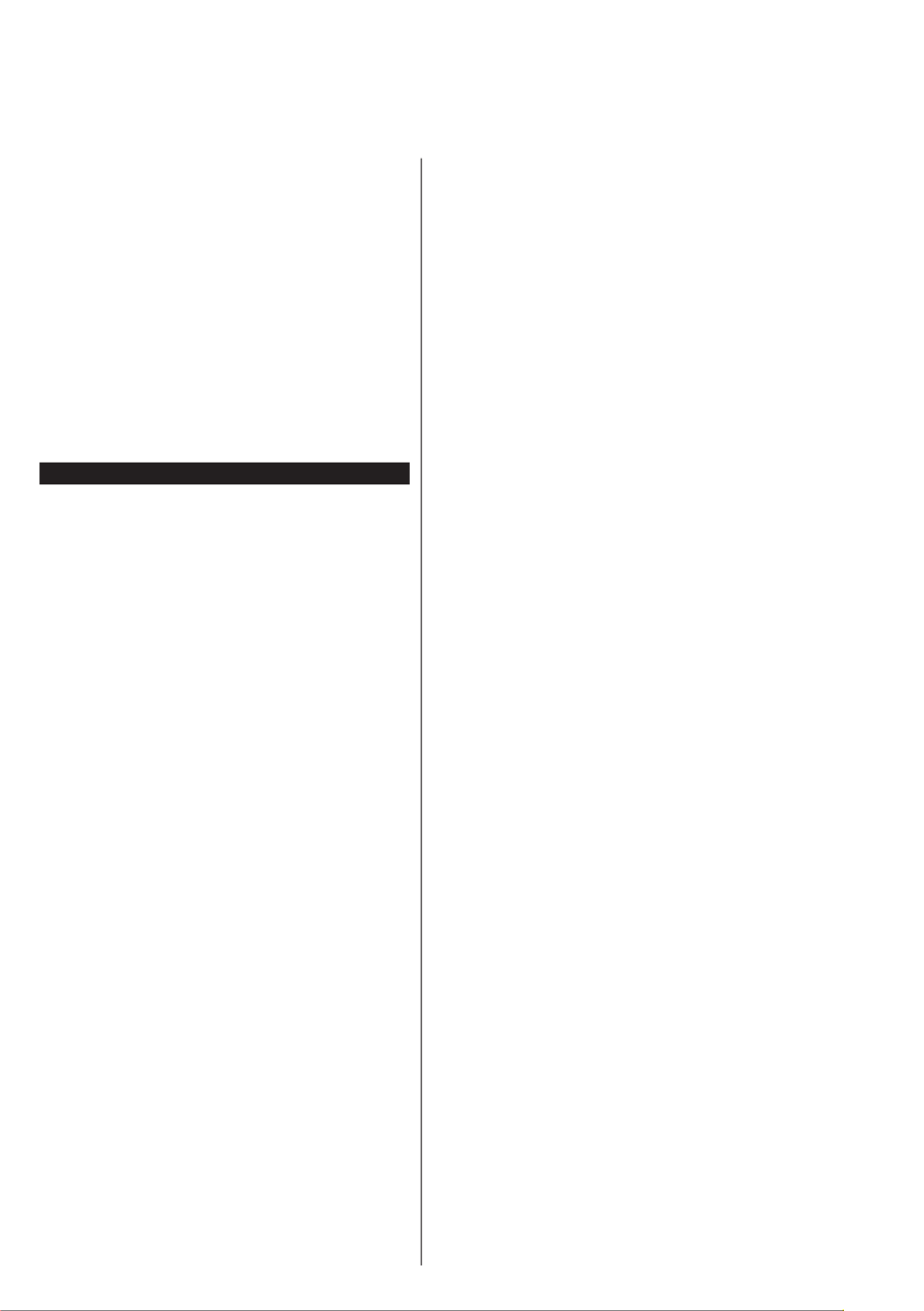
Nederlands - 33 -
door de toepassing. Bijvoorbeeld, het is mogelijk
dat de numerieke zenderselectie niet werkt op een
teletekstapplicatie waar de cijfers verwijzen naar de
teletekstpagina’s.
HbbTV vereist AV streaming vermogen voor het
platform. Er zijn talrijke toepassingen met VOD (video-
op-aanvraag) en catch-up tv-diensten. De gebruiker
kan afspelen, pauzeren, stoppen, vooruitspoelen en
terugspoelen met de toetsen op de afstandsbediening
voor de interactie met AV-inhoud.
Opmerking: U kunt deze functie in- of uitschakelen in het
menu Meer in het menu Instellingen>Systeem. Afhankelijk
van het model van uw TV en de geselecteerde landoptie tijdens
de eerste installatie is deze functie mogelijk niet beschikbaar in
het menu in de Instellingen>Systeem>Privacy-instellingen
plaats van het menu .Instellingen>Systeem>Meer
Smart Center
Smart Center is mobiele toepassingen in het iOS en
Android platform. Met uw tablet of telefoon kunt u
uw favoriete live shows en programma's eenvoudig
stromen van uw smart TV. U kunt ook uw toepassingen
starten, uw tablet als afstandsbediening gebruiken voor
uw tv en mediabestanden delen.
Opmerking: Het gebruik van alle functies hangt af van de
functies van uw tv.
Aan de Slag
Om de internetgebaseerde functies te gebruiken, moet
uw modem/router verbonden zijn met het internet.
BELANGRIJK: Zorg ervoor dat de tv en het mobiel
apparaat verbonden zijn met hetzelfde netwerk.
Voor de functie moet de Media delen Audio Video
delen optie ingeschakeld zijn (indien beschikbaar).
Druk op de knop Menu op de afstandsbediening,
selecteer Instellingen>Systeem>Instellingen>Meer
en druk op . Selecteer OK AVS en wijzig als
Ingeschakeld. Uw tv kan nu worden aangesloten op
uw mobiel apparaat.
Installeer de Smart Center toepassing op uw mobiel
apparaat.
Start de smart center toepassing. Als de verbinding
correct geconfigureerd is, verschijnt de naam van
uw tv op uw mobiel apparaat. Als de naam van uw
tv niet verschijnt in de lijst moet u even wachten en
de Vernieuwen widget aantikken. Selecteer uw tv
in de lijst.
Mobiel apparaat scherm
Het hoofdscherm bevat tabs voor toegang tot
uiteenlopende functies.
De toepassing haalt eerst de recente zenderlijst op van
de tv wanneer deze wordt ingeschakeld.
MIJN ZENDERS: De programma's van de eerste
vier zenders die werden opgehaald van de zenderlijst
verschijnen op de tv. U kunt de naam van de zenders
wijzigen. Druk op het miniatuur van de zender en houd
ingedrukt. Een lijst van zenders verschijnt en u kunt
uw gewenste zender selecteren die u wilt vervangen.
TV: U kunt de inhoud weergeven via de tv tab.
In deze modus kunt u navigeren in de zenderlijst
opgehaald van uw tv en op de miniaturen klikken om
de detailpagina's weer te geven.
OPNAMES: U kunt uw actieve opnames en
herinneringen (indien beschikbaar) weergeven
via deze tab. Om een item te verwijderen, drukt u
eenvoudig op het verwijderen pictogram in iedere rij.
EPG (Elektronische Programmagids): U kunt de
uitzendingsschema's weergeven van de geselecteerde
zenderlijst in deze tab. U kunt ook navigeren in de
zenders door te drukken op de geselecteerde zender
in het EPZ-rooster. Merk op dat de EPZ-informatie
bijwerken / vernieuwen even kan duren afhankelijk
van de kwaliteit van uw netwerk en internet service.
Opmerking: Er is een internetverbinding vereist voor de
INTERNET gebaseerde EPG informatie.
INSTELLINGEN: Configureer de gewenste toepassing.
U kunt de volgende elementen wijzigen;
Auto-vergrendeling (Enkel in IOS): Het scherm
van het apparaat schakelt automatisch uit na
een bepaalde tijdsduur. De standaardinstelling is
uitgeschakeld. Dit betekent dat het scherm steeds
ingeschakeld blijft.
FollowMeTV automatisch inschakelen: De
FollowMeTV functie (indien beschikbaar) start
automatisch wanneer deze instelling ingeschakeld
wordt. De standaardwaarde is uitgeschakeld.
Automatische verbinding met de TV: Indien
ingeschakeld wordt uw mobiel apparaat automatisch
verbonden met de laatst verbonden tv en slaat het
tv zoekscherm over.
TV wijzigen (Enkel in IOS): Geeft de momenteel
verbonden tv weer. U kunt drukken op deze
instelling om naar het "Tv zoeken" scherm te gaan
en over te schakelen naar een andere tv.
De aangepaste zenderlijst bewerken: U kunt uw
aangepaste zenderlijst bewerken via deze instelling.
Zenderlijst bron zoeken: U kunt de zenderlijst
bron kiezen die u wilt gebruiken in de toepassing.
De opties zijn "Tv-lijst" en "Aangepaste lijst". U kunt
ook de optie "Mijn keuze herinneren" inschakelen
om de geselecteerde zenderlijst bron in te stellen
als een permanente keuze. In dit geval, als de
geselecteerde bron beschikbaar is, wordt ze in de
toepassing gebruikt.
Versienr.: Geeft de huidige versie weer van de
toepassing.
Detailpagina
Om de detailpagina te openen tikt u op een programma.
In het detailpagina scherm kunt u gedetailleerde
informatie ophalen van de programma's die u

Nederlands - 35 -
• Koppel de Smart Center app met uw TV. Tik daarna
op het Amazon logo in het hoofdscherm van de
Smart Center app. Uw wordt doorgestuurd naar een
registratiepagina. Volg de instructies op het scherm
om de registratie van uw televisie en de koppeling
te voltooien.
• U wordt gevraagd een naam te bepalen voor uw
TV, een "Vriendelijke naam" ( ) genoemd. Een VN
"Vriendelijke naam" is een naam die u herinnert aan
uw TV, zoals "Salon TV", "Keuken TV", "Eetkamer
TV", etc. Kies een naam die u gemakkelijk kunt
uitspreken. U zult deze naam uitspreken om Alexa
te melden welke TV ze moet bedienen.
• Koppel de Alexa app op uw mobiele apparaat met
het Alexa apparaat, zoek de vaardigheid van uw TV
via de merknaam en schakel hem in in de Alexa app.
Voor meer informatie kunt u de handleiding van het
Alexa apparaat raadplegen.
• Vraag Alexa uw apparaten te detecteren. Zeg
"detecteer mijn apparaten" of selecteer Apparaten
detecteren in de verwante sectie van de Alexa app.
Aan het einde van dit detectieproces, kunt u uw
televisie bedienen met uw stem.
Opmerking:
Zorg ervoor dat de apparaten verbonden zijn met hetzelfde
netwerk. Maar zodra deze koppeling voltooid is, moeten
het Alexa apparaat en uw TV niet meer verbonden zijn met
hetzelfde netwerk.
Nadat u de eerste installatie hebt uitgevoerd op uw TV start
u de Smart Center app en koppelt u hem opnieuw met uw
TV. Tik daarna op het Amazon logo in het hoofdscherm en
controleer of u aangemeld bent op uw Amazon account. Zo
niet moet u zich mogelijk opnieuw aanmelden en opnieuw een
Vriendelijke naam instellen voor uw TV om uw TV te kunnen
bedienen met het Alexa apparaat.
Voorbeelden van de opdrachten
Hier volgt een aantal opdrachten die u kunt geven aan
uw Alexa-ingeschakelde TV:
Opdracht Functie
Alexa, schakel ‘ Schakelt de TV inVN’ in
Alexa, schakel ‘ ’ uit Schakelt de TV uitVN
Alexa, speel ‘ ’VN Begint de media af te
spelen
Alexa, pauzeer ‘ ’ Pauzeert de mediaVN
Alexa, hervat ‘ ’VN Hervat het afspelen van
de media
Alexa, stop ‘ ’VN Stopt het afspelen van de
media
Alexa, spoel vooruit op
‘ ’VN
Schakelt de media over op
snel vooruitspoelen
Alexa, spoel terug op ‘ ’ Spoelt de media terugVN
Alexa, stel het volume van
‘ ’ in op 50VN
Regelt het volume op het
gespeciceerdeniveau
Opdracht Functie
Alexa, verhoog het volume
op ‘VN’
Verhoogt het volume met
10 eenheden
Alexa, verlaag het volume
op ‘VN’
Verlaagt het volume met
10 eenheden
Alexa, demp het geluid
van ‘VN’ Dempt het geluid
Alexa, schakel het geluid
van ‘ ’ opnieuw inVN
Schakelt het geluid
opnieuw in
Alexa, wijzig de invoer in
“invoer_naam” op ‘ ’VN
De TV schakelt over naar
de invoerbron met de
gespeciceerdenaam
(bijv. HDMI 1)
Alexa, schakel over op
zender “zender_nummer”
op ‘ ’VN
De TV schakelt over naar
de zender met het gespe-
ciceerdenummer(bijv.
zender 200)
Alexa, schakel de zender
over op “zender_nummer”
op ‘ ’VN
De TV schakelt over naar
de zender met de gespeci-
ceerdenaam
Alexa, zender omhoog
op ‘VN’
De TV schakelt over naar
de volgende hogere zen-
der indien beschikbaar
Alexa, zender omlaag
op ‘ ’VN
De TV schakelt over naar
de volgende lagere zender
indien beschikbaar
Alexa, volgende zender
op ‘ ’VN
De TV schakelt over naar
de volgende zender in de
zenderlijst
VN is de afkorting voor ‘Vriendelijke naam’.

Nederlands - 37 -
Algemeen afspelen
Basisweergave
1. Stand-byDruk op de toets.
2. Plaats een schijf in de lader.
De schijf wordt automatisch geladen en de schijf
wordt afgespeeld als de schijf geen opgenomen
menu’s bevat.
Even later kan een menu verschijnen op het TV
scherm of het is mogelijk dat de film niet onmiddellijk
start. Dit is afhankelijk van de inhoud van de schijf en
kan dus variëren.
Opmerking: Stappen 3 en 4 zijn uitsluitend beschikbaar indien
een menu werd opgeslagen op de schijf.
3. Druk op of Omlaag / Omhoog / Links / Rechts
de numerieke toets(en) om het gewenste bestand
te selecteren.
4. Druk op om het geselecteerde item te OK
bevestigen.
Het afgespeelde item kan een film zijn, een stil beeld
of een andere submenu afhankelijk van de inhoud
van de schijf.
Voor uw informatie
Als “ ” verschijnt wanneer u op een knop drukt, dan
betekent dat dat de schijf de bijbehorende operatie
niet ondersteunt.
Opmerkingen bij het Afspelen
1. U zal geen geluid horen tijdens snel vooruit of
terugspoelen.
2. U zult geen geluid horen tijdens de langzame
weergave.
3. Langzaam afspelen in omgekeerde richting is
mogelijk niet beschikbaar naargelang de inhoud
van de dvd.
4. In sommige gevallen wordt de ondertitelingstaal
ni et onm iddel lijk in de ges elect eer de
ondertitelingstaal veranderd.
5. Als de gewenste taal niet geselecteerd wordt
ook al drukt u meerdere malen op de knop, dan
betekent dat de taal niet beschikbaar is op de
schijf.
6. Als de speler opnieuw opgestart wordt of
de schijf wordt verwisseld, dan verandert
de ondertitelingselectie automatisch naar de
oorspronkelijke instellingen.
7. Als er een taal wordt geselecteerd en deze taal
is niet ondersteund door de schijf, dan wordt de
ondertitelingstaal automatisch de favoriete taal
op de schijf.
8. Gewoonlijk vindt er een circulatie plaats wanneer
u naar een andere taal overschakelt. Dit betekent
dat u de ondertitels kunt annuleren door een
aantal malen op de te drukken totdat taalknop
“Subtitles Off” op het scherm verschijnt.
9. Als de speler opnieuw opgestart wordt of de schijf
wordt verwijderd, schakelt de taal automatisch
over naar de oorspronkelijke instellingen. Als
deze taal niet op de schijf staat, dan wordt alleen
de beschikbare taal op de schijf weergegeven.
10. Sommige Dvd’s hebben geen hoofd en/of titel
menu’s.
11. De functie beelden achteruit is niet beschikbaar.
12. Voor uw comfort:
Indien u een poging doet een getal in te toetsen
dat groter is dan de totale tijdsduur van de huidige
titel verdwijnt het zoekveld en de boodschap “
Input Invalid” verschijnt in de linkerbovenhoek van
het scherm.
13. Slide Show is uitgeschakeld als de ZOOM modus
actief is.
DVD probleemoplossen
Zwakke beeldkwaliteit (dvd)
• Zorg ervoor dat het oppervlak van de DVD schijf
niet beschadigd is. (Krassen, vingerafdrukken, etc.)
• Reinig de DVD en probeer opnieuw.
Zie de instructies in de handleiding van uw schijf over hoe uw
schijf correct schoon te maken.
• Zorg ervoor dat de dvd schijf in de lade zit met het
etiket naar voor gericht.
• Een vochtige DVD of condensatie kunnen het toestel
beïnvloeden. Wacht 1 tot 2 uren in stand-by om het
toestel te laten drogen.
De schijf wordt niet afgespeeld
• Er is geen schijf in het toestel. Plaats een schijf in
de lader.
• De schijf is op onjuiste wijze geladen.
Opmerking: Zorg ervoor dat de dvd schijf in de lade zit met
het etiket naar voor gericht.
• Incorrect type schijf. De machine kan geen Cd-
roms, etc. afspelen. De regiocode van de dvd moet
overeenstemmen met de speler.
Verkeerde OSD-taal
• Selecteer de taal in het setup menu.
• De taal voor het geluid of de ondertiteling van een
DVD kan niet veranderd worden.
• Er werden geen meertalige audio en/of ondertitelingen
op de DVD opgenomen.
• Probeer het geluid of de ondertitels te wijzigen in
het titelmenu van de DVD. Bepaalde DVD’s laten
de gebruiker niet toe deze instellingen te wijzigen
zonder het menu van de schijf te gebruiken.
• Deze functies zijn niet beschikbaar op de DVD.
Geen beeld
• Zorg ervoor dat u de correcte knoppen hebt ingedrukt
op de afstandsbediening. Probeer het opnieuw.
Geen geluid
• Controleer of het volume ingesteld is op een
hoorbaar niveau.

Nederlands - 38 -
• Zorg ervoor dat het geluid niet per ongeluk werd
uitgeschakeld.
Vervormd geluid
• Controleer of de bijbehorende instelling voor de
luistermodus juist is.
Als er niets werkt
Indien u bovenstaande oplossingen geprobeerd hebt
en niets lijkt te werken, kan u proberen de DVD speler
uit te schakelen en opnieuw aan te schakelen. Als het
niet zou werken, neemt u contact op met de leverancier
of reparateur van de TV-DVD. Probeer nooit een
kapotte TV-DVD speler zelf te repareren.
Specyfikacje produktu
| Marka: | Salora |
| Kategoria: | Radiobudzik |
| Model: | CR618P |
Potrzebujesz pomocy?
Jeśli potrzebujesz pomocy z Salora CR618P, zadaj pytanie poniżej, a inni użytkownicy Ci odpowiedzą
Instrukcje Radiobudzik Salora

1 Września 2024

24 Sierpnia 2024

21 Sierpnia 2024

18 Sierpnia 2024

16 Sierpnia 2024

6 Lipca 2024

4 Lipca 2024
Instrukcje Radiobudzik
- Radiobudzik Sony
- Radiobudzik Ikea
- Radiobudzik AEG
- Radiobudzik Beurer
- Radiobudzik Braun
- Radiobudzik Philips
- Radiobudzik Livoo
- Radiobudzik SilverCrest
- Radiobudzik Geemarc
- Radiobudzik Kärcher
- Radiobudzik Panasonic
- Radiobudzik Muse
- Radiobudzik Nedis
- Radiobudzik Medion
- Radiobudzik Tangent
- Radiobudzik OK
- Radiobudzik Lenco
- Radiobudzik Adler
- Radiobudzik Marquant
- Radiobudzik Majestic
- Radiobudzik Conair
- Radiobudzik Blaupunkt
- Radiobudzik Brandt
- Radiobudzik Terris
- Radiobudzik Dual
- Radiobudzik Grundig
- Radiobudzik Alcatel
- Radiobudzik Homedics
- Radiobudzik Soundmaster
- Radiobudzik Hyundai
- Radiobudzik ECG
- Radiobudzik Krontaler
- Radiobudzik TFA
- Radiobudzik Lindy
- Radiobudzik Medisana
- Radiobudzik Bang & Olufsen
- Radiobudzik JVC
- Radiobudzik Auriol
- Radiobudzik Trust
- Radiobudzik Schneider
- Radiobudzik Techno Line
- Radiobudzik OneConcept
- Radiobudzik Renkforce
- Radiobudzik Pure
- Radiobudzik Perel
- Radiobudzik Thomson
- Radiobudzik La Crosse Technology
- Radiobudzik Velleman
- Radiobudzik Manta
- Radiobudzik NGS
- Radiobudzik Camry
- Radiobudzik Lenoxx
- Radiobudzik Nevir
- Radiobudzik TriStar
- Radiobudzik First Austria
- Radiobudzik Maginon
- Radiobudzik GoGen
- Radiobudzik Intenso
- Radiobudzik Aiwa
- Radiobudzik AKAI
- Radiobudzik Westfalia
- Radiobudzik Hamilton Beach
- Radiobudzik Clatronic
- Radiobudzik Oregon Scientific
- Radiobudzik Amazon
- Radiobudzik Aluratek
- Radiobudzik Bresser
- Radiobudzik Elro
- Radiobudzik Hama
- Radiobudzik Terraillon
- Radiobudzik Sangean
- Radiobudzik Clarity
- Radiobudzik Insignia
- Radiobudzik Elta
- Radiobudzik Denver
- Radiobudzik Anker
- Radiobudzik Orion
- Radiobudzik Hitachi
- Radiobudzik Enhance
- Radiobudzik RCA
- Radiobudzik Trevi
- Radiobudzik Technaxx
- Radiobudzik Lexibook
- Radiobudzik GPX
- Radiobudzik Lanaform
- Radiobudzik Vivanco
- Radiobudzik Eurochron
- Radiobudzik Sencor
- Radiobudzik Tesco
- Radiobudzik Alecto
- Radiobudzik Daewoo
- Radiobudzik ADE
- Radiobudzik Kunft
- Radiobudzik Smartwares
- Radiobudzik Vitek
- Radiobudzik REVO
- Radiobudzik Proline
- Radiobudzik Xiron
- Radiobudzik Aldi
- Radiobudzik Amplicomms
- Radiobudzik Altec Lansing
- Radiobudzik Tevion
- Radiobudzik Caliber
- Radiobudzik Exibel
- Radiobudzik Doro
- Radiobudzik Cresta
- Radiobudzik Sunstech
- Radiobudzik Sylvania
- Radiobudzik Magnum
- Radiobudzik Steren
- Radiobudzik Audiosonic
- Radiobudzik Coby
- Radiobudzik Watshome
- Radiobudzik AcuRite
- Radiobudzik Seg
- Radiobudzik Bigben Interactive
- Radiobudzik Jam
- Radiobudzik Technoline
- Radiobudzik Audiovox
- Radiobudzik Bigben
- Radiobudzik Tokai
- Radiobudzik Naxa
- Radiobudzik Lexon
- Radiobudzik Hema
- Radiobudzik Irox
- Radiobudzik Konig
- Radiobudzik Boston Acoustics
- Radiobudzik Mpman
- Radiobudzik Ices
- Radiobudzik Metronic
- Radiobudzik Essentiel B
- Radiobudzik Nikkei
- Radiobudzik Xavax
- Radiobudzik Roadstar
- Radiobudzik Balance
- Radiobudzik MT Logic
- Radiobudzik Superior
- Radiobudzik Dexford
- Radiobudzik Karcher Audio
- Radiobudzik IHome
- Radiobudzik AIC
- Radiobudzik Tivoli Audio
- Radiobudzik Iluv
- Radiobudzik Explore Scientific
- Radiobudzik Edenwood
- Radiobudzik Bearware
- Radiobudzik Dcybel
- Radiobudzik JGC
- Radiobudzik Sonic Alert
- Radiobudzik TFA Dostmann
- Radiobudzik Inovalley
- Radiobudzik Kruger Matz
- Radiobudzik Kogan
- Radiobudzik Mebus
- Radiobudzik Ditalio
- Radiobudzik Platinet
- Radiobudzik YONO
- Radiobudzik Mitsai
- Radiobudzik New One
- Radiobudzik E-bench
- Radiobudzik Soundlogic
- Radiobudzik Konig Electronic
- Radiobudzik Muvid
- Radiobudzik Electrohome
- Radiobudzik Naf Naf
- Radiobudzik MiTone
- Radiobudzik Yuconn
- Radiobudzik Yoko
- Radiobudzik Prologue
- Radiobudzik Gewiss
- Radiobudzik London Clock
Najnowsze instrukcje dla Radiobudzik

15 Października 2024

9 Października 2024

9 Października 2024

9 Października 2024

9 Października 2024

9 Października 2024

9 Października 2024

9 Października 2024

9 Października 2024

8 Października 2024